- Преподавателю
- Информатика
- Методическая разработка по графическому редактору GIMP в текстовом формате DOC и описание работы в виде презентации
Методическая разработка по графическому редактору GIMP в текстовом формате DOC и описание работы в виде презентации
| Раздел | Информатика |
| Класс | - |
| Тип | Другие методич. материалы |
| Автор | Нехно Е.В. |
| Дата | 20.10.2014 |
| Формат | rar |
| Изображения | Есть |
« Работаем в GIMP»
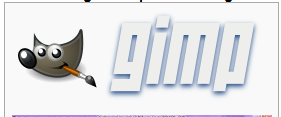 GIMP 2.6. - программа для работы с изображениями
GIMP 2.6. - программа для работы с изображениями

Методическая разработка
Преподаватель
«Информатики и ИКТ»
Нехно Елена Витальевна
ГБОУ НПО РО ПУ № 61
им.Вернигоренко И.Г.
г.Новошахтинск
2014г
СОДЕРЖАНИЕ
№ пп
Название
Стр.
1
Введение
3
2
Подборка видеоуроков
4
3
Подгружаем новые кисти в GIMP
6
4
Создаем собственные кисти в GIMP
9
5
Создаем анимацию с помощью программы GIMP
12
6
Выполняем средствами программы GIMP пейзаж : «Лейтесь краски, пойте кисти»
15
7
Список используемой литературы
22
8
Приложение A- Пример картины, выполненнной с применением дополнительных и собственных кистей
23
9
Приложение B-Содержимое дисков
24
ВВЕДЕНИЕ
Направление «Компьютерная графика» входит в комплекс образо-вательной программы, основными задачами которой являются , наряду с формированием ИКТ-компетентностей , раскрытие способностей каждого обучающегося , которое поможет вам и в профессиональном самоопре-делении , и в подготовке к жизни в высокотехнологичном мире.
Почему именно графический редактор GIMP ? Современная молодежь любит Интернет, интересуется его возможностями. А GIMP отлично подходит для разработки Интернет -графики, а также является свободным графическим редактором, бросающим вызов таким коммерческим приложениям , как Adobe Photoshop или Corel Painter. GIMP поразит вас функциями для обработки WEB-изображений, легкостью создания анимационных роликов, богатым инструментом для работы с фотографиями.
Надеюсь, что эта методическая разработка самого неискушенного пользователя программы удивит ее яркими возможностями, заинтересует вас, увлечет желанием выполнить что-то самому как можно быстрее и получить огромное удовольствие и удовлетворение от полученного результата.
1.ПОДБОРКА ВИДЕОУРОКОВ
Хотите научиться работать с мощной и совершенно бесплатной программой для создания, сборки и редактирования цифровых изображений уже сегодня? Пожалуйста ! Предложенные видеоуроки помогут вам быстро и наглядно получить представление о том, как работать в программе GIMP-аналоге Фотошопа для начинающих. Каждая гиперссылка- 5 видеоуроков !
Посмотрите видеоуроки с первой гиперссылки -и вы уже знакомы с процессом установки, интерфейсом программы, научитесь создавать новый проект, работать с выделением, заливкой и слоями. Посмотрели ? Теперь вы готовы к тому, чтобы самостоятельно выполнять интереснейшие задания, вплоть до создания собственной картины!
Открывайте программу GIMP ,читайте внимательно инструкцию, выполняйте задания и получайте удовольствие!
compteacher.ru/graphics/gimp/817-gimp-uroki-dlya-nachinayuschih-chast-1-video-onlayn.html
compteacher.ru/graphics/gimp/817-gimp-uroki-dlya-nachinayuschih-chast-2-video-onlayn.html
compteacher.ru/graphics/gimp/818-gimp-uroki-dlya-nachinayuschih-chast-3-video-onlayn.html
compteacher.ru/graphics/gimp/819-gimp-uroki-dlya-nachinayuschih-chast-4-video-onlayn.html
compteacher.ru/graphics/gimp/820-gimp-uroki-dlya-nachinayuschih-chast-5-video-onlayn.html
compteacher.ru/graphics/gimp/821-gimp-uroki-dlya-nachinayuschih-chast-6-video-onlayn.html
compteacher.ru/graphics/gimp/822-gimp-uroki-dlya-nachinayuschih-chast-7-video-onlayn.html
compteacher.ru/graphics/gimp/823-gimp-uroki-dlya-nachinayuschih-chast-8-video-onlayn.html
фильтры
часть 1 compteacher.ru/graphics/gimp/824-filtry-v-gimp-chast-1-video-uroki.html
часть 2 compteacher.ru/graphics/gimp/825-filtry-v-gimp-chast-2-video-uroki.html
№ УР
Название урока
№ ур
Название урока
№ УР
Название урока
1
Установка и запуск
21
Масштаб
Фильтры
2
Обзор программы
22
Искривление
41
Создание тени
№ УР
Название урока
№ ур
Название урока
№ УР
Название урока
3
Создание нового проекта
23
Перспектива
42
Фильтры размывания
4
Выделение и заливка
24
Отражение
43
Фильтры улучшения.Часть 1
5
Слои
25
Текст
44
Фильтры улучшения.Часть 2
6
Наложение слоев
26
Штамп
7
Кисть,карандаш и ластик
27
Лечебная кисть
8
Добавка кисти
28
Штамп и перспектива
45
Фильтры искажения.Часть1
9
Градиент
29
Размывание,резкость
46
Фильтры искажения.Часть2
10
Пипетка
30
Размазывание
47
Фильтры искажения.Часть3
11
Лупа и измеритель
31
Осветление/затемнение
48
Фильтры света и тени.Часть 1
12
Аэрограф и перо
32
Выделение через быструю маску
49
Фильтры света и тени.Часть 2
13
Свободное лассо
33
Создание отражения объекта
14
Выделение смежных областей
34
Кнопка в стиле WEB
15
Выделение по цвету
35
Работа с цветом
16
Умные ножницы
36
Создание обложки для коробки
17
Передний план
37
Создание оформления диска
18
Контуры
38
Создание коробки для видеокурса
19
Кадрирование
39
Инструменты цветокоррекции
20
Вращение
40
Рраскрашивание фотографии
2. ПОДГРУЖАЕМ НОВЫЕ КИСТИ В GIMP
Если у вас возникает вопрос: «Как и куда установить новую кисть (плагин, градиент, сценарий) ? » , нужно зайти в «Правка» - «Параметры» и раскрыть вкладку «Каталоги» .
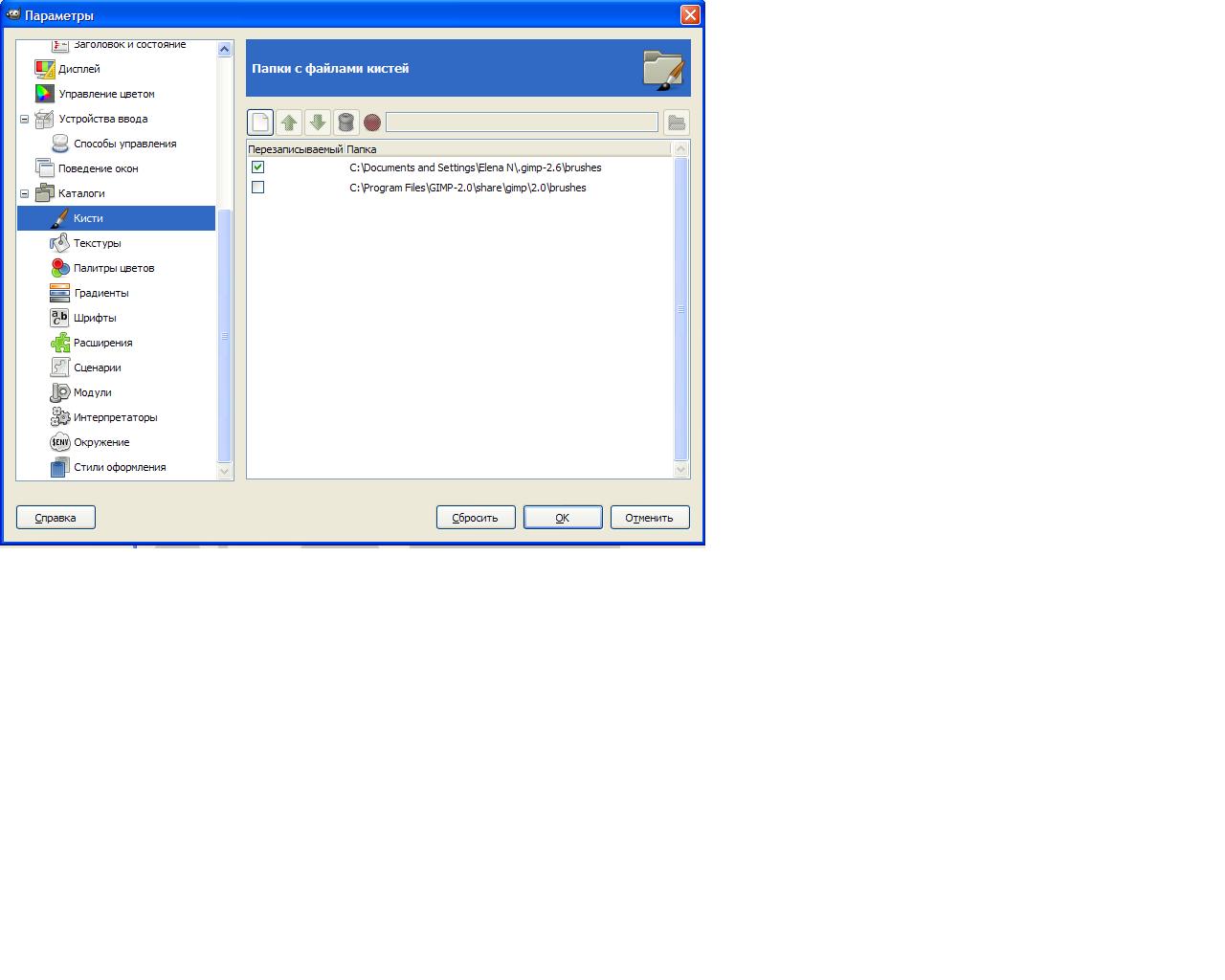
Рисунок 2.1
По умолчанию, для для многих типов дополнений задано по два каталога.
Один - системный, где находятся элементы, установленные вместе с программой, другой - персональный, он расположен внутри персональной директории пользователя.
Устанавливать дополнения нужно только в персональный каталог.Установка дополнений в системный каталог может привесим к потере всех нестандартных дополнений.
Если вам покажется неудобным расположение каталогов, которое предложил фоторедактор GIMP , вы можете задать собственные каталоги для дополнений.
Установка дополнений - это обычное копирование файлов с определенным расширением в нужные каталоги.
Типы файлов
-
кисти: *.GBR, *.GIH, *.VBR, *.ABR;
-
текстуры: *.PAT;
-
палитры: *.MGN, *.GPL;
-
градиенты: *.GGR;
-
расширения: *.EXE (для Windows);
-
сценарии: обычно *.SCM.
2.1. Примеры дополнительных кистей
Дополнительные кисти ищем в Интернете, запросив файлы нужных
типов.
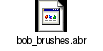
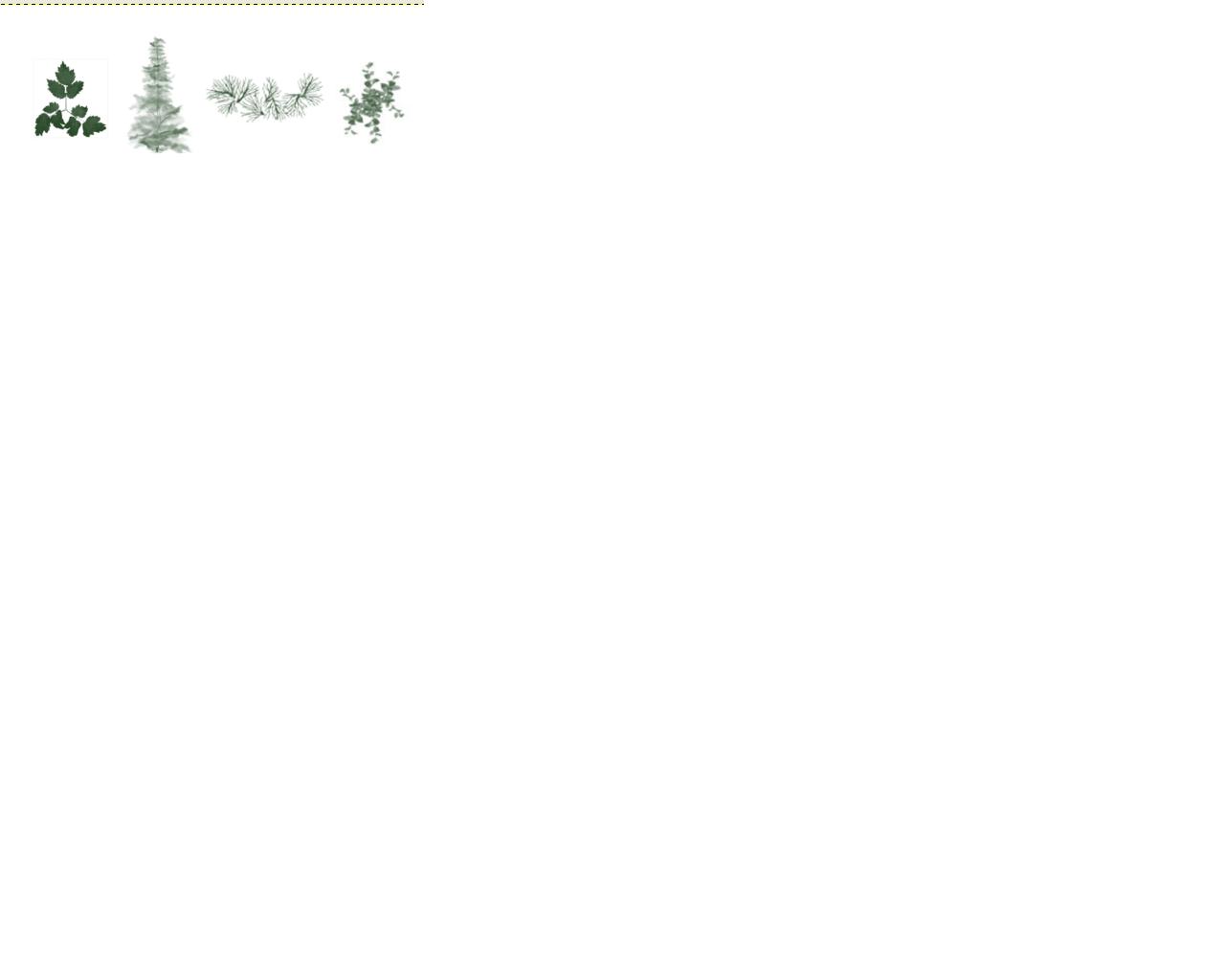
Рисунок 2.2 «Кисти bob_brushes»
Vector Foliage 
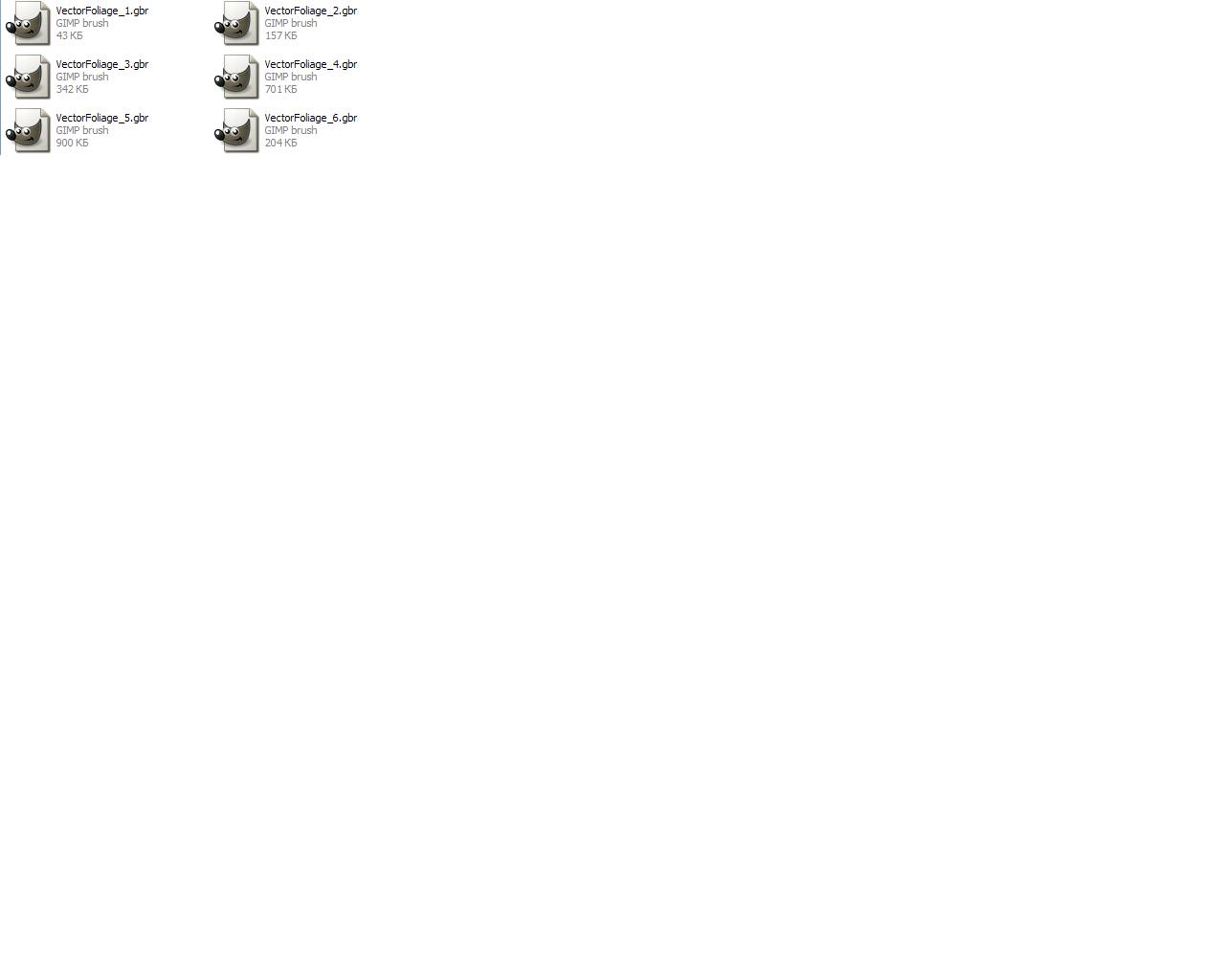
Рисунок 2.3 «Кисти Vector Follage»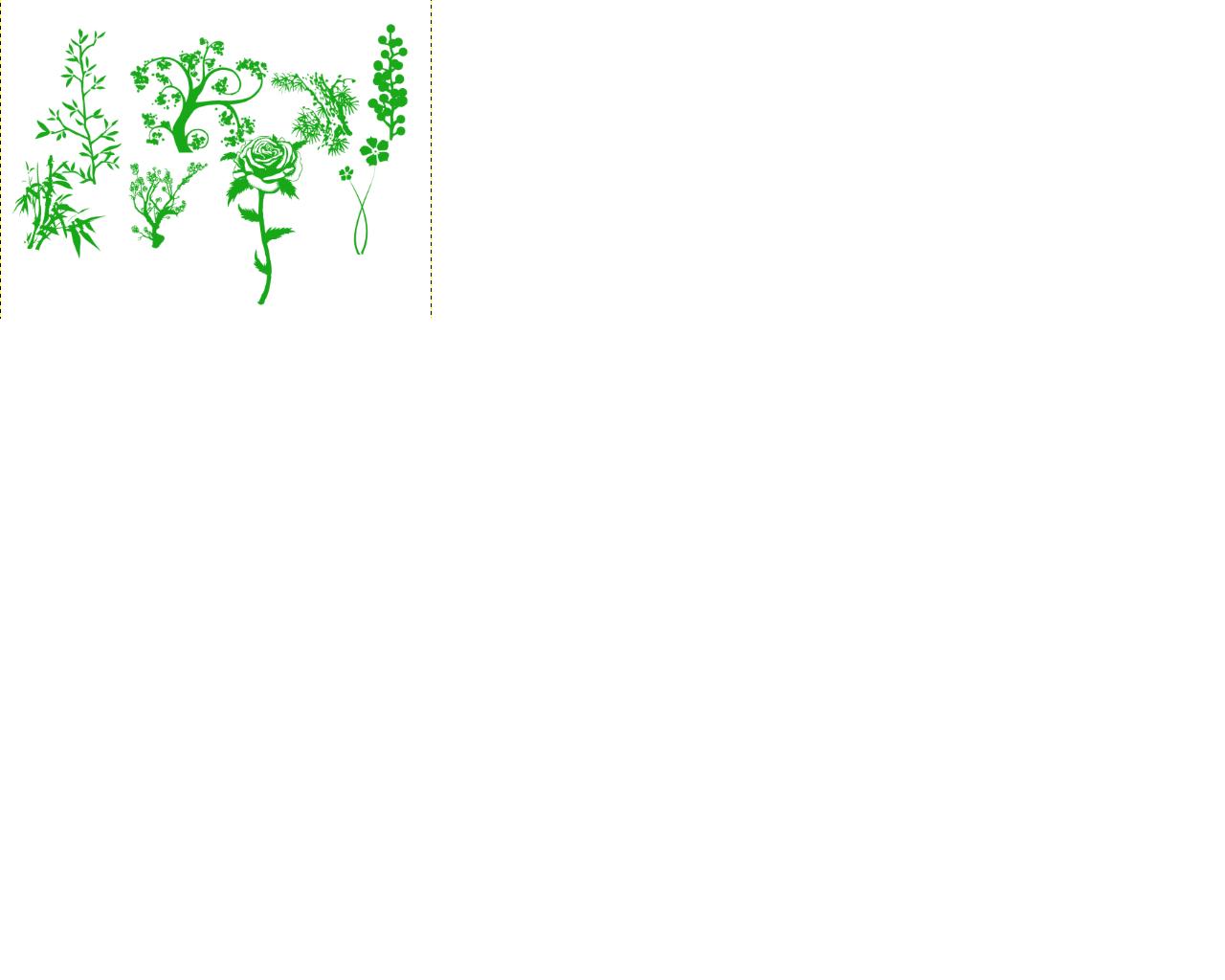
Galactic 
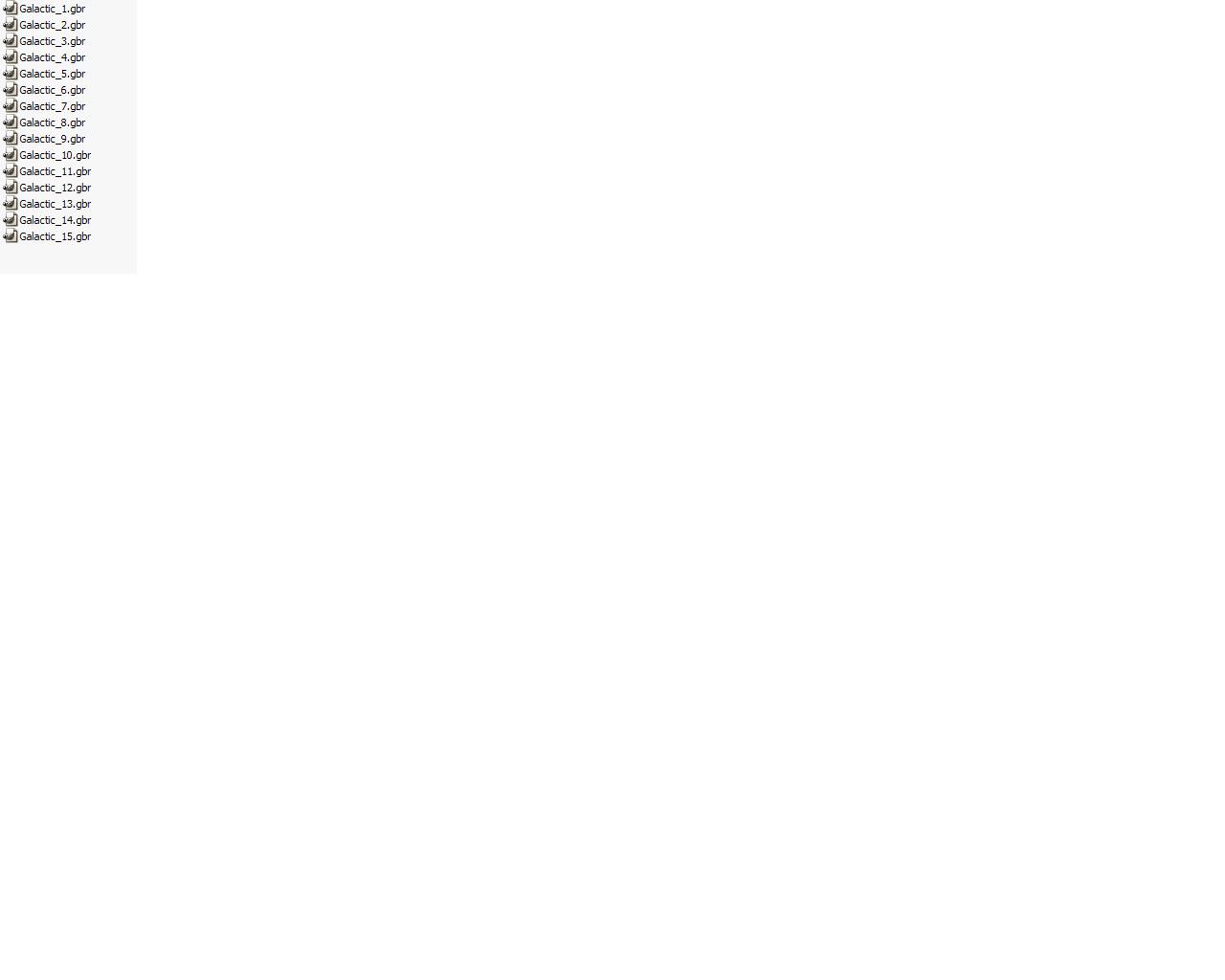
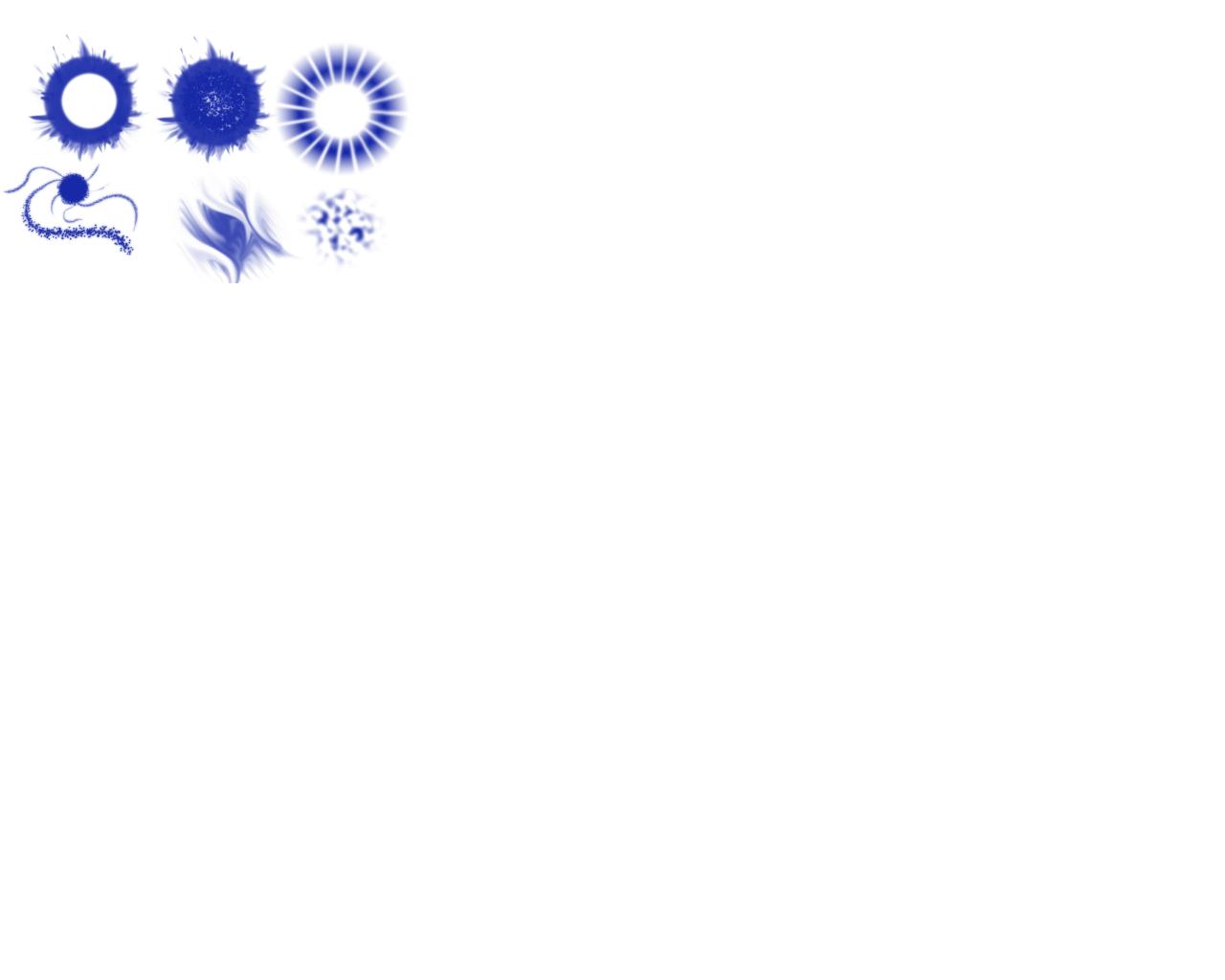
Рисунок 2.4 «Кисти Galactic»
3. СОЗДАЕМ СОБСТВЕННЫЕ КИСТИ В GIMP
Новую кисть можно создать из любого необходимого вам изображения.
Поэтому всю работу можно разбить на 2 этапа: получение собственно изображения и сохранение изображения , как кисти.
3.1. Получение изображения «Бабочка»
Предварительно можно прослушать видеоурок № 13 « Свободное выделение Лассо» по ссылке compteacher.ru/graphics/gimp/818-gimp-uroki-dlya-nachinayuschih-chast-3-video-onlayn.html
3.1.1. Загрузим рисунок с объектом ( бабочка) , который хотим получить , как кисть в программу GIMP.
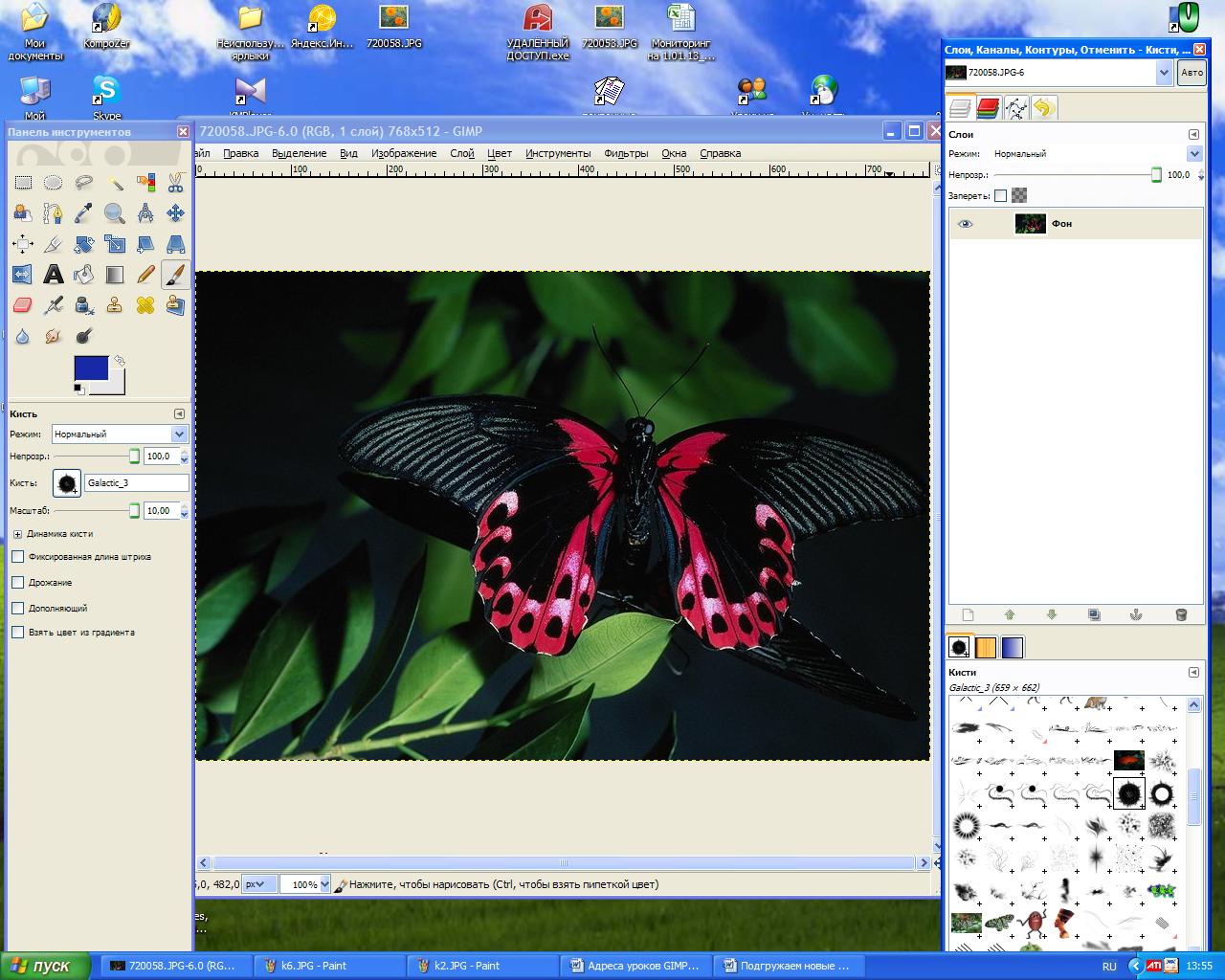
3.1.2.Выделим его с помощью инструмента «Лассо». При этом укажем «Сглаживание» и «Растушевание края» при необходимости.
3.1.3. Щелкнем мышкой по выделенной области и выполним команду «Правка»- «Копировать».
Рисунок 3.1
3.1.4. Откроем новый проект и выполним команду «Правка»- « Вставить».
3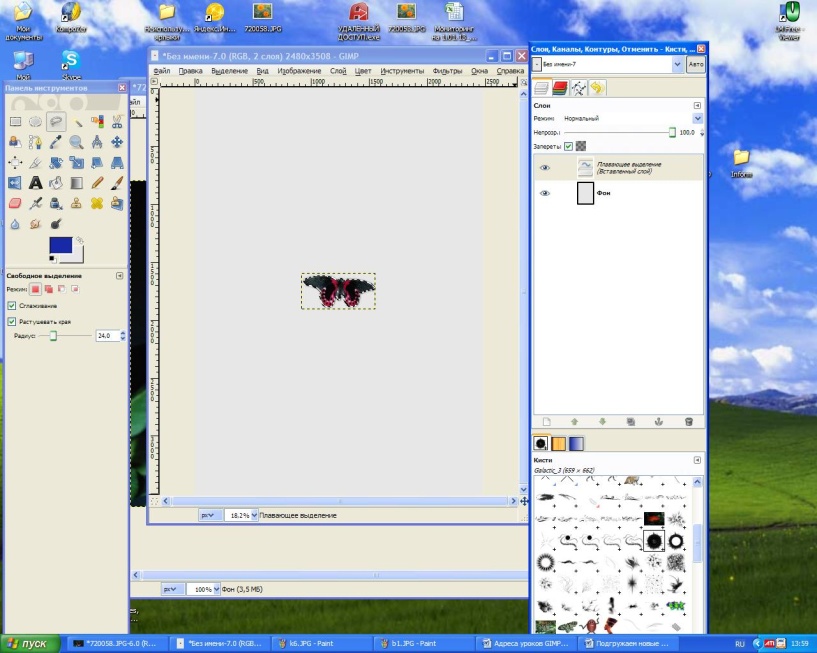 .1.5. В окне «Слои» встанем на «Плавающее выделение», нажмем правую кнопку мыши и выполним команду «Создать слой».
.1.5. В окне «Слои» встанем на «Плавающее выделение», нажмем правую кнопку мыши и выполним команду «Создать слой».
3.2. Сохранение кисти «Черная бабочка»
Предварительно можно прослушать аудиоурок № 8 «Добавление кисти» по ссылке compteacher.ru/graphics/gimp/817-gimp-uroki-dlya-nachinayuschih-chast-2-video-onlayn.html
Рисунок 3.2
3.2.1. Выполним команду « Выделение» - «Все»
3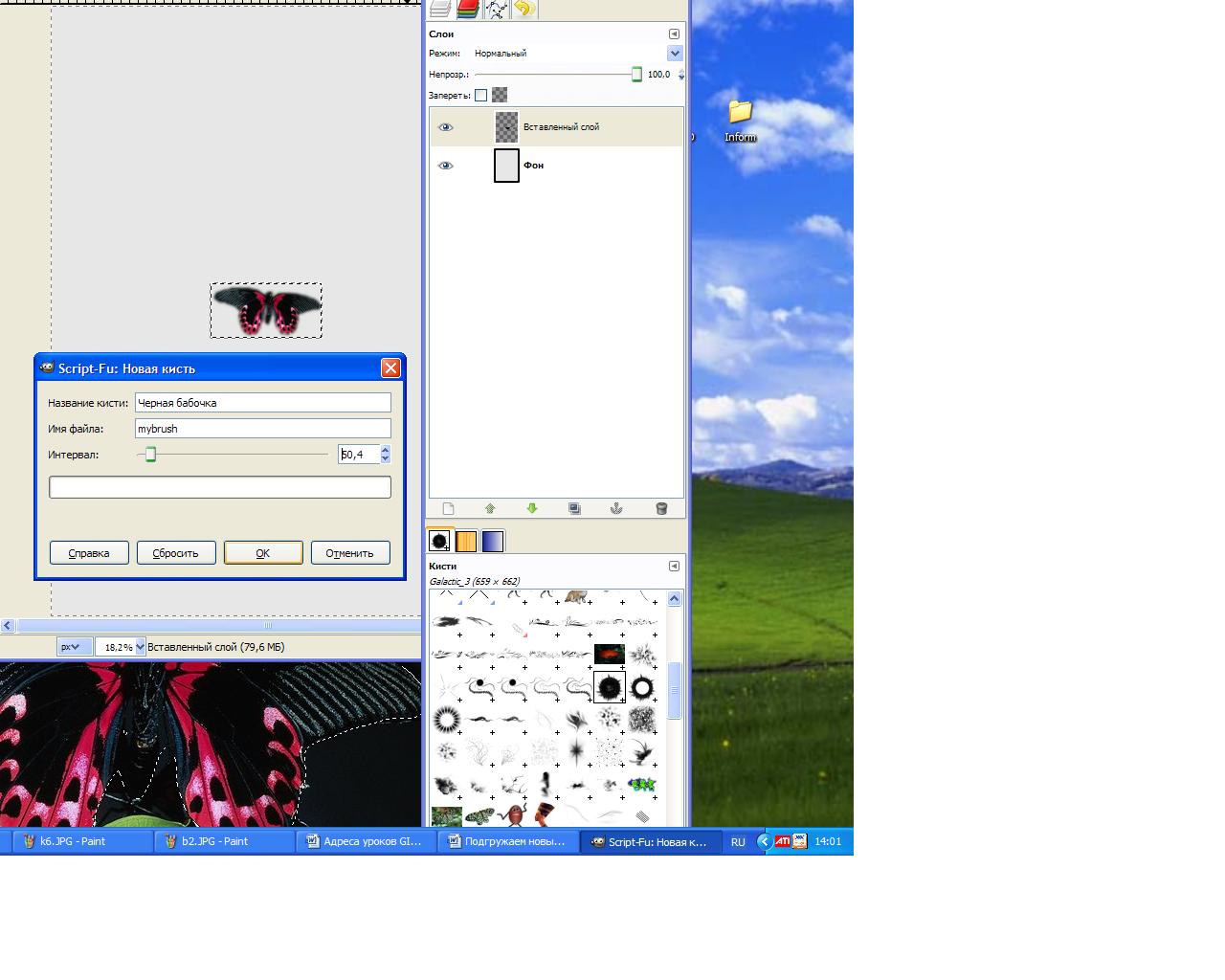 .2.2. «Правка» - « Копировать»
.2.2. «Правка» - « Копировать»
3.2.3. «Правка» - «Вставить как» - « Новая кисть»
Рисунок 3.3
3.2.4. В открывшемся окне даем название кисти «Черная бабочка» , укажем интервал кисти и нажмем кнопку «OK».
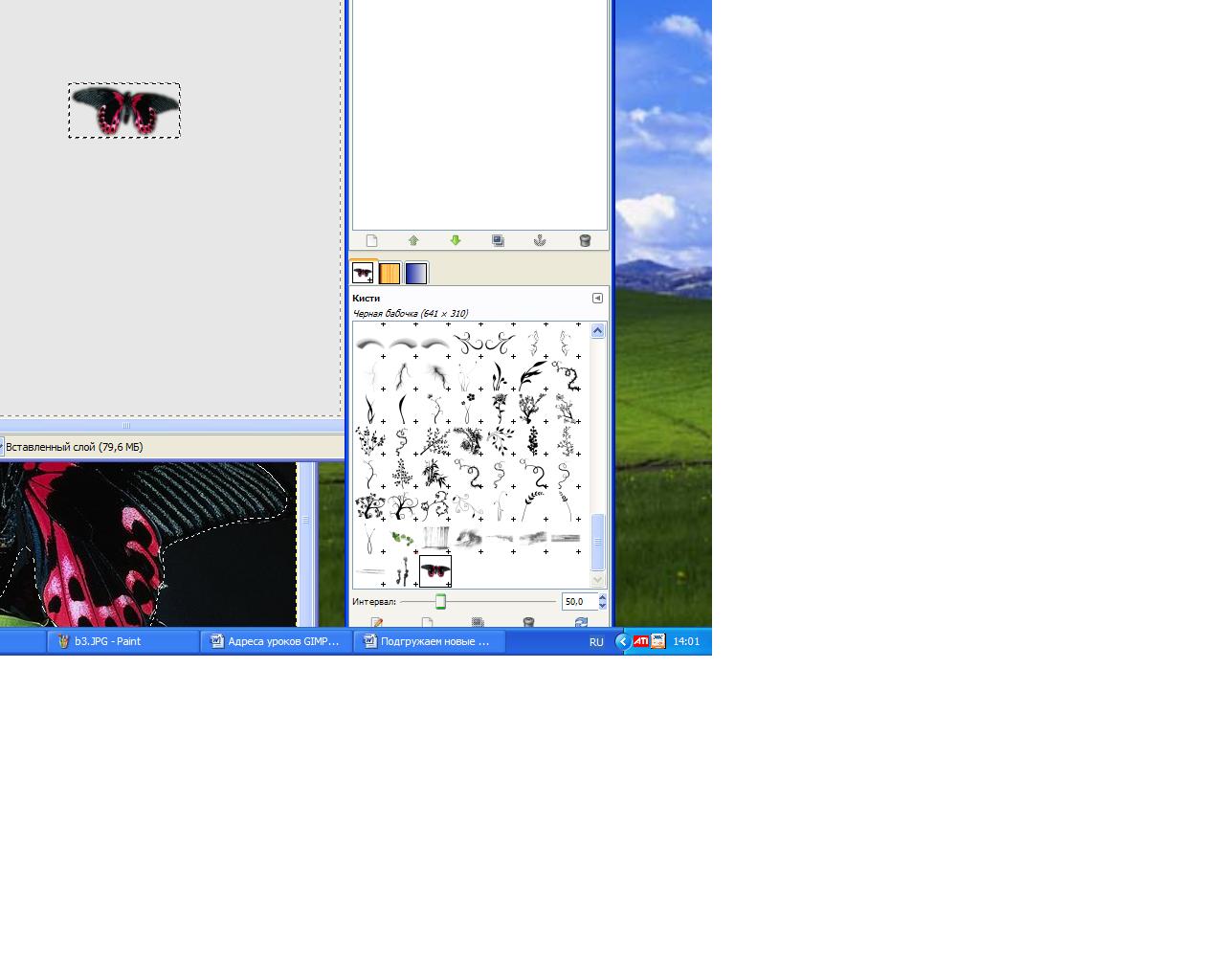
Новая кисть добавится в комплект установленных в программе кистей.
Рисунок 3.4
Выполним картину, применяя новую кисть «Черная бабочка».
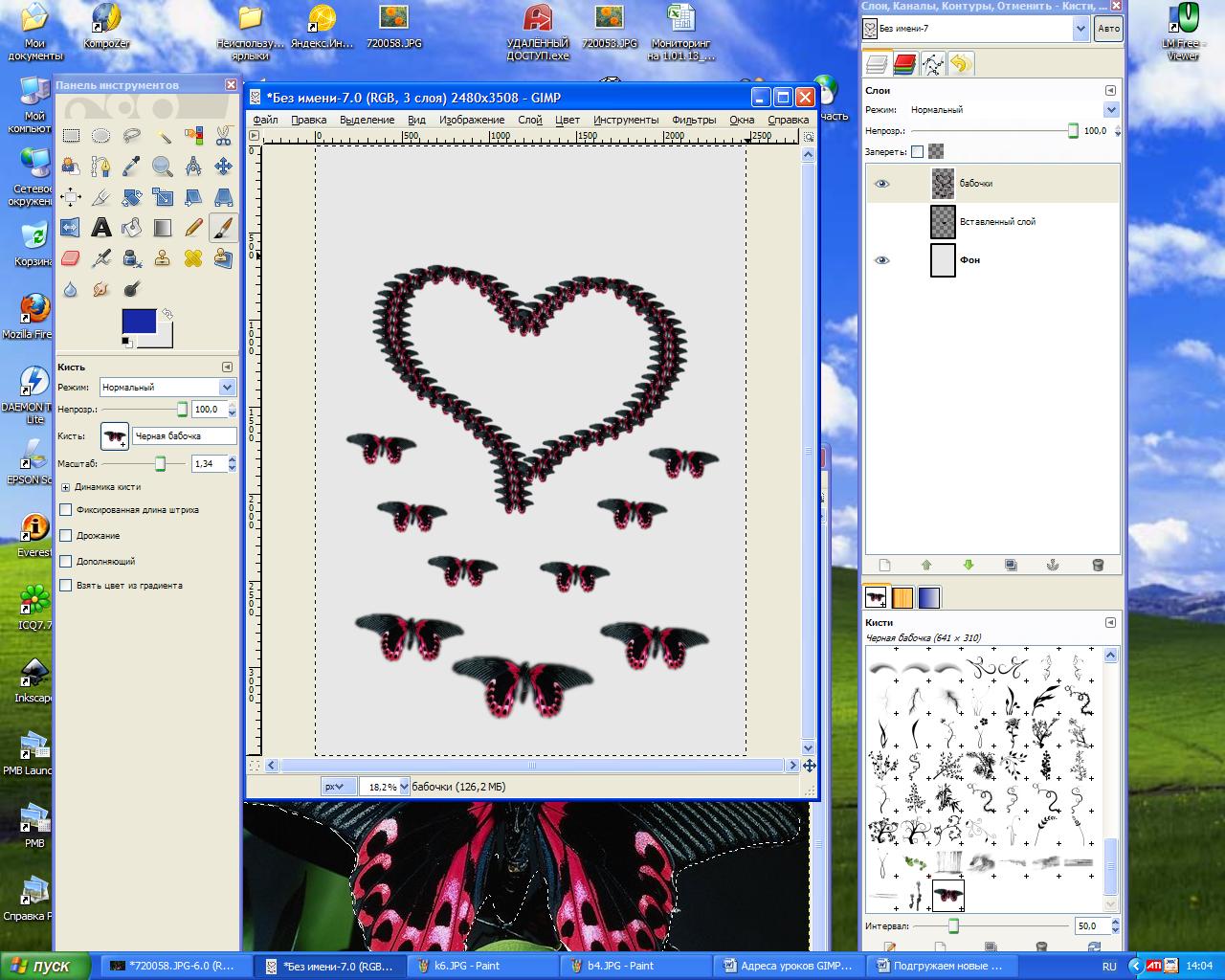
Рисунок 3.5
Пример картины, выполненнной с применением дополнительных и собственной кисти , можно увидеть в приложении А.

Рисунок 3.6 «Собственная кисть»
4. СОЗДАЕМ АНИМАЦИЮ С ПОМОЩЬЮ ПРОГРАММЫ GIMP
Всю работу можно разбить на 2 части: Получение изображений для анимированного объекта и открыв накопленные изображения в одном проекте программы GIMP , как слои , сохранение проекта,как анимации.
4.1. Получение изображений для анимированного объекта
4.1.1. Для упрощения задачи воспользуемся знакомой нам программой PAINT . Загрузим в нее исходный рисунок для анимации.
-
Создадим папку и сохраним в нее загруженный рисунок под именем r1.

Рисунок 4.1
-
Выделив с помощью инструмента «Выделение» нужный фрагмент рисунка, выполним команды « Рисунок» - «Отразить/ Повернуть» или « Растянуть / Наклонить» , изменим вид и расположение выделенного фрагмента.
-
В созданной папке сохраним получившийся рисунок под именем r2.
4.1.5. Повторим орперации 4.1.3 и 4.1.4 необходимое количество раз, постоянно сохраняя получившиеся изображения с индексированными именами (т.е. номер в имени должен увеличиваться).



Рисунок 4.2
От количества сохраненных рисунков зависит сложность анимационного объекта.
-
Открытие накопленных изображений в одном проекте , как слои и сохранение анимации
4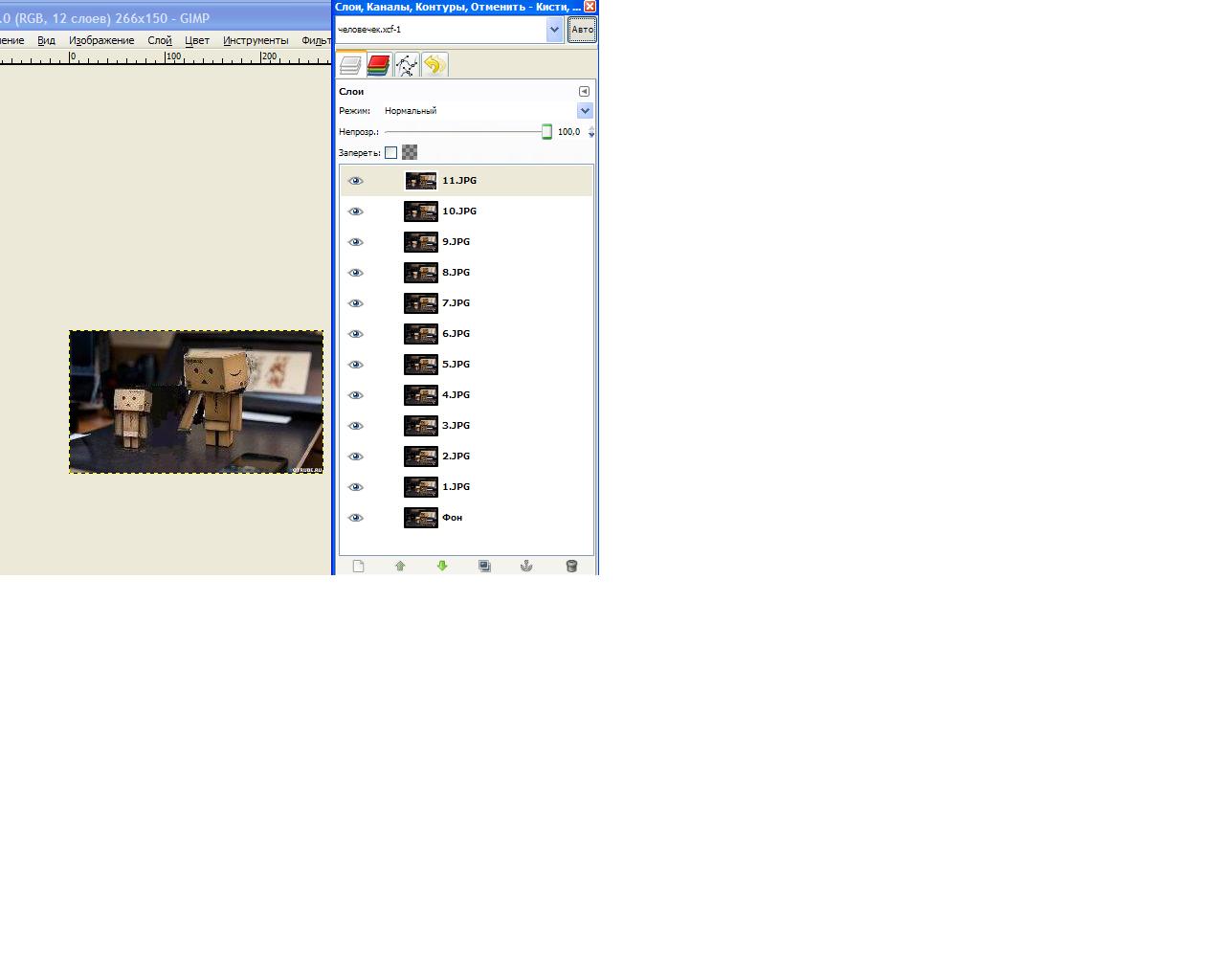 .2.1. Запустим программу GIMP. Откроем первый сохраненный рисунок r1.
.2.1. Запустим программу GIMP. Откроем первый сохраненный рисунок r1.
4.2.2.Каждый следующий сохраненный рисунок открываем по команде «Открыть как слой».
4.2.3. Поработаем со слоями в случае необходимости.
Рисунок 4.3
4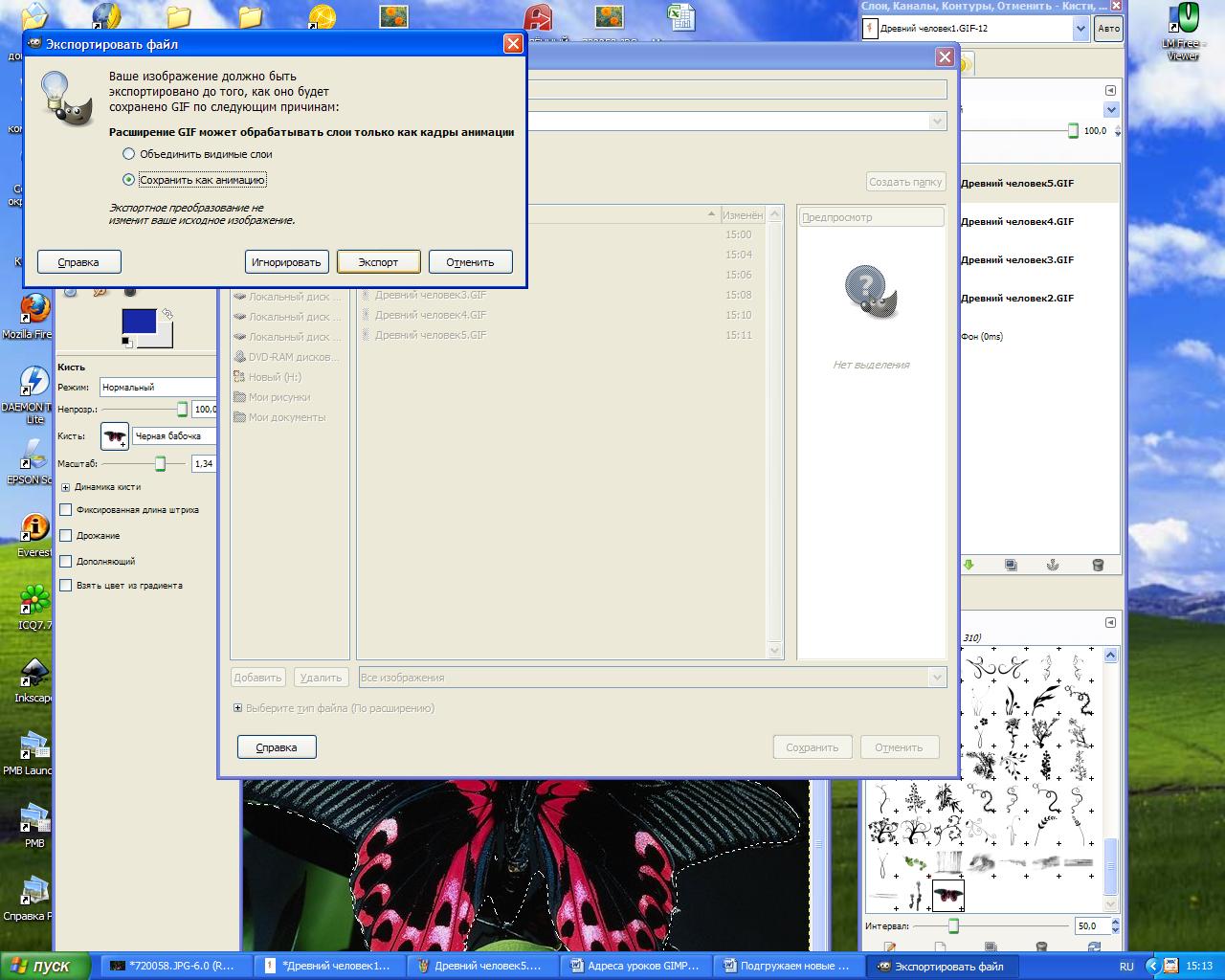 .2.4. Сохраним проект по команде «Сохранить как». При этом укажем тип файла GIF.
.2.4. Сохраним проект по команде «Сохранить как». При этом укажем тип файла GIF.
Поставим флажок напротив команды «Сохранить как анимацию», дадим согласие на Export (он необходим при переходе от формата JPEG к формату GIF.
Рисунок 4.4
Если предварительно выполнить индексирование форматов, то Export может не потребоваться).
У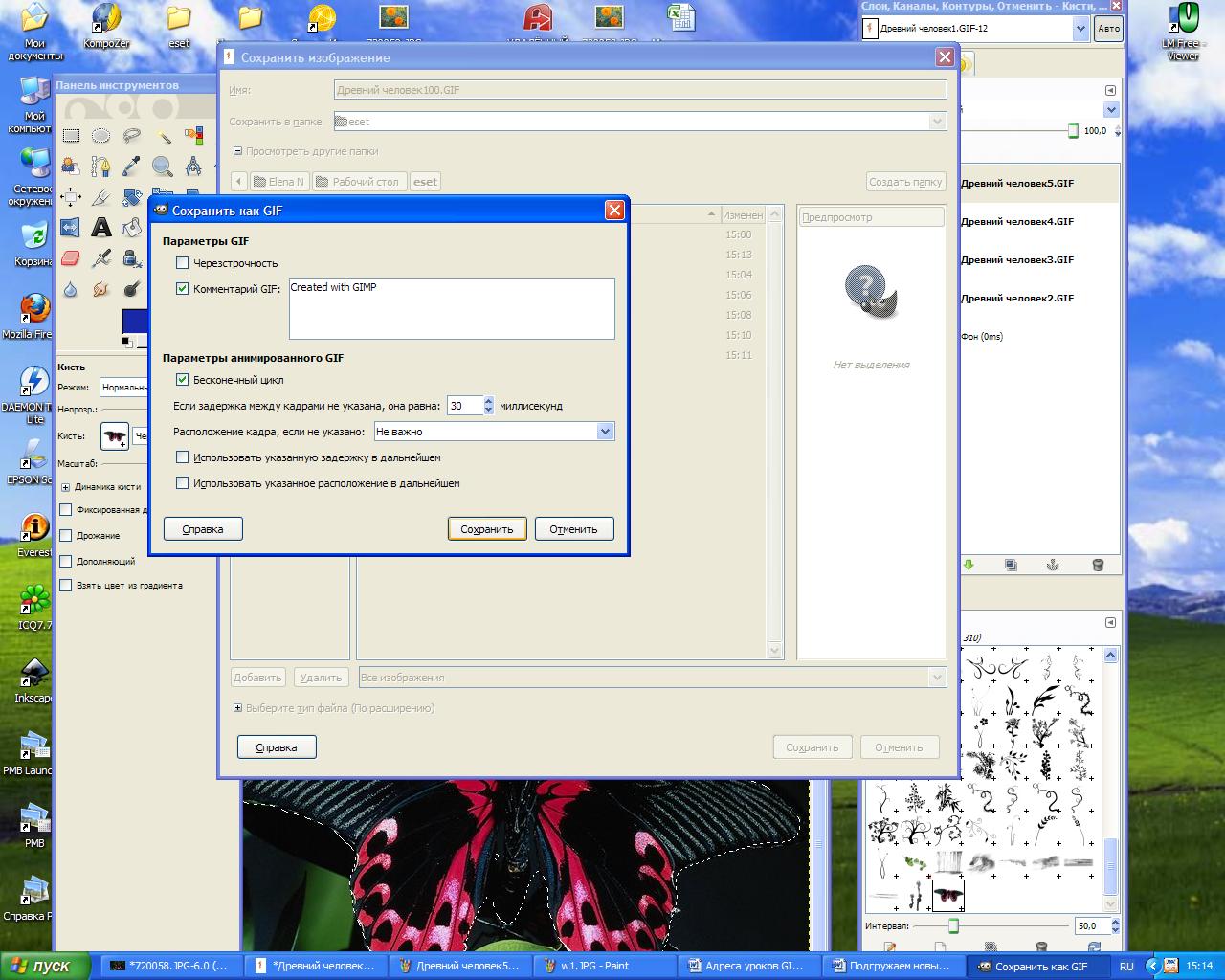 кажем частоту смены кадров.
кажем частоту смены кадров.
Рисунок 4.5
Анимация готова !!!!
Примечание.
Опытные пользователи могут производить все необходимые манипуляции с рисунками прямо в программе GIMP!
5.Выполняем средствами программы GIMP пейзаж « Лейтесь краски, пойте кисти»
Цель работы : Исполнить картину по предложенному образцу . При этом освоить одни из основных приемов работы в программе: загрузку кистей в программу, работу с шаблонами, с инструментами «Кисть» , «Градиент» , «Ластик» , работу с палитрой цветов, работу со слоями ( переме-щение , отражение, смещение слоев, объединение и отсекание слоев), выполне-ние радуги ; работу с фильтром.

Рисунок 5.1 «Образец»
Ход работы:
-
Запускаем программу GIMP.
Выполним команды: «ФАЙЛ» - «Создать» - Шаблон (A4) - Точки растра- Ширина (700)- Высота (500)
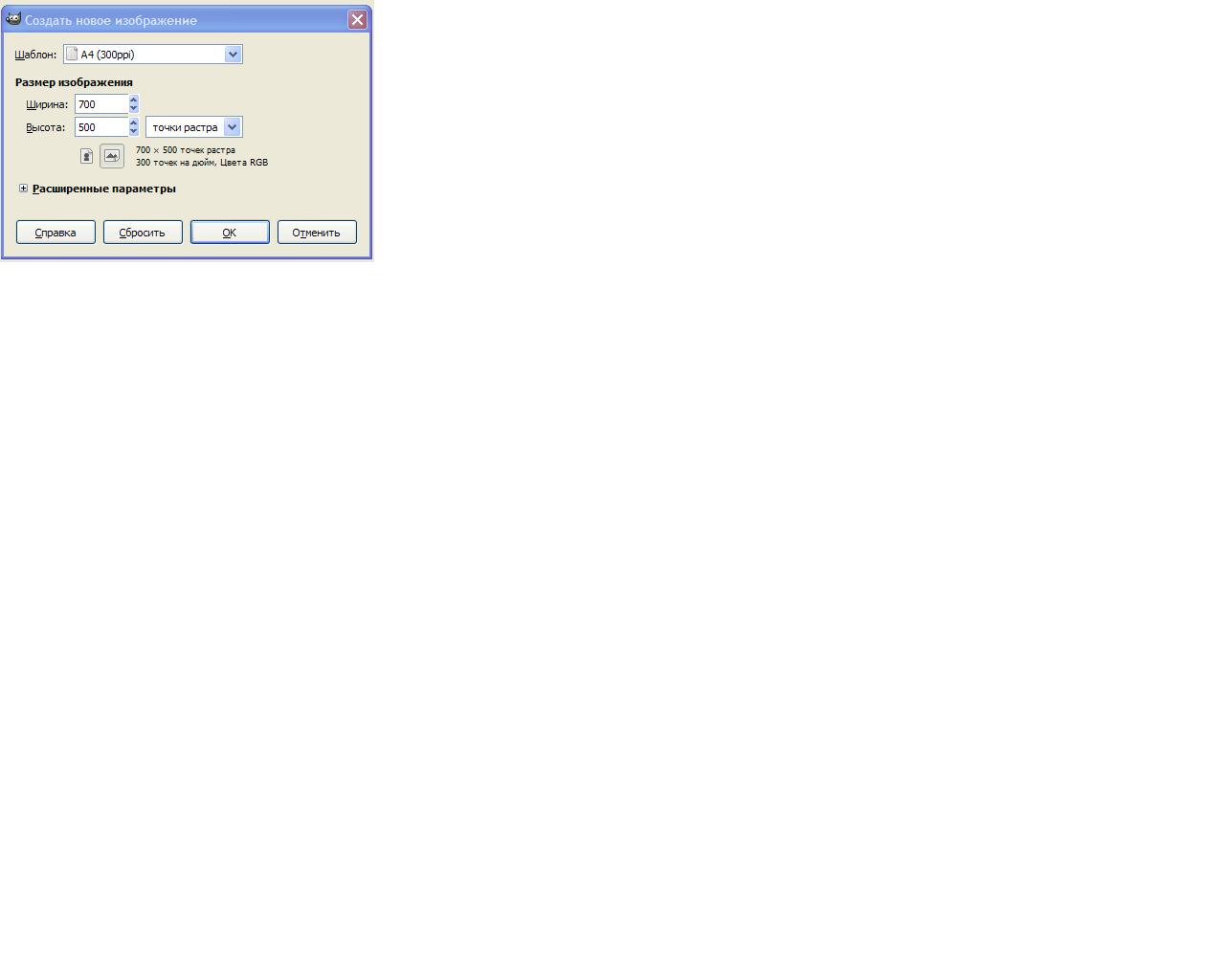
Рисунок 5.2
2. Инструментом «Градиент» выполняем заливку картины.
Выбираем цвета переднего плана и фона для картины.На панели инструментов выбираем пиктограмму
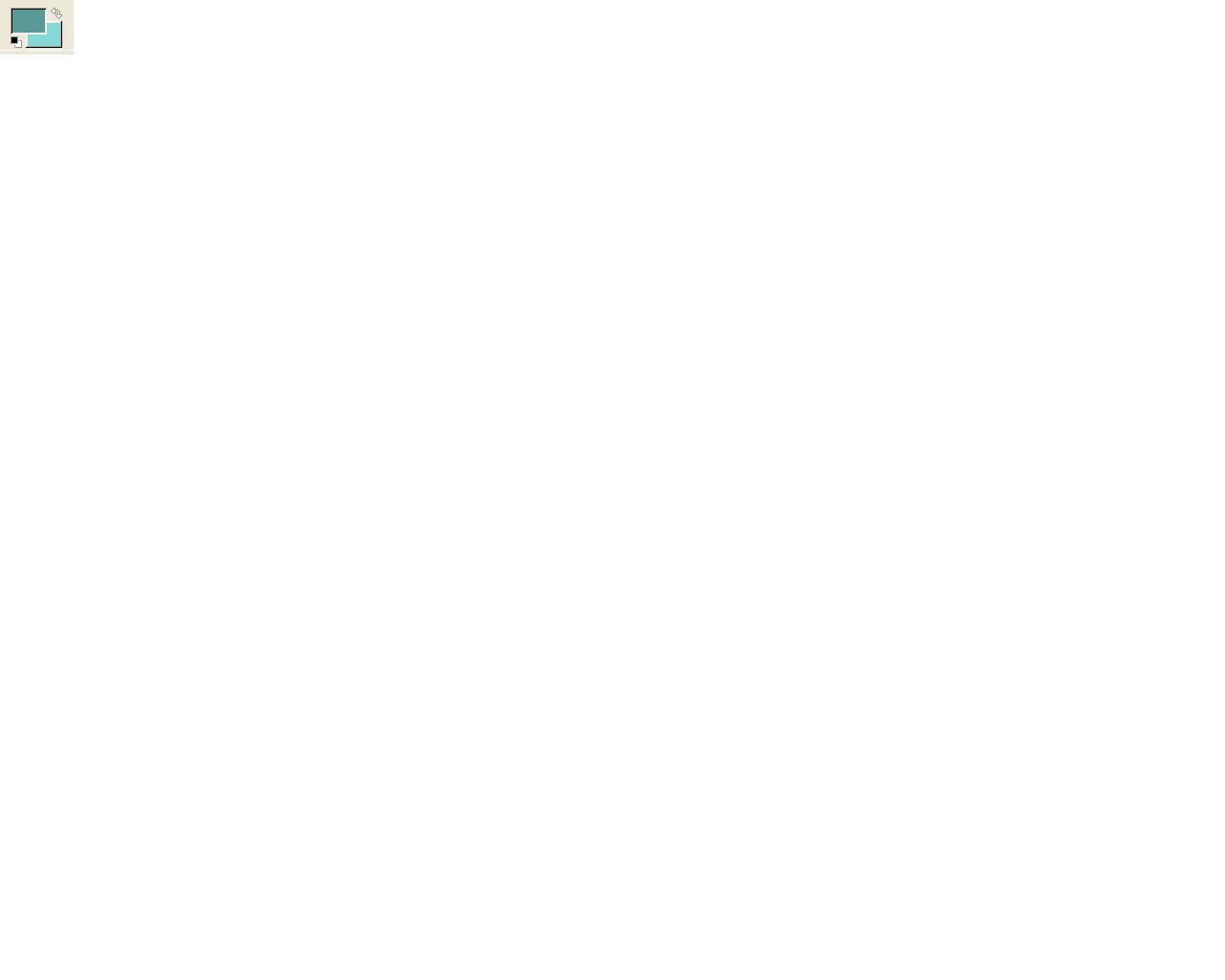 .
.
Рисунок 5.3
Значение HTML-разметки для переднего плана- 599998, нажмем кнопку « OK». Значение HTML-разметки для фона- 84d8d7, нажмите OK
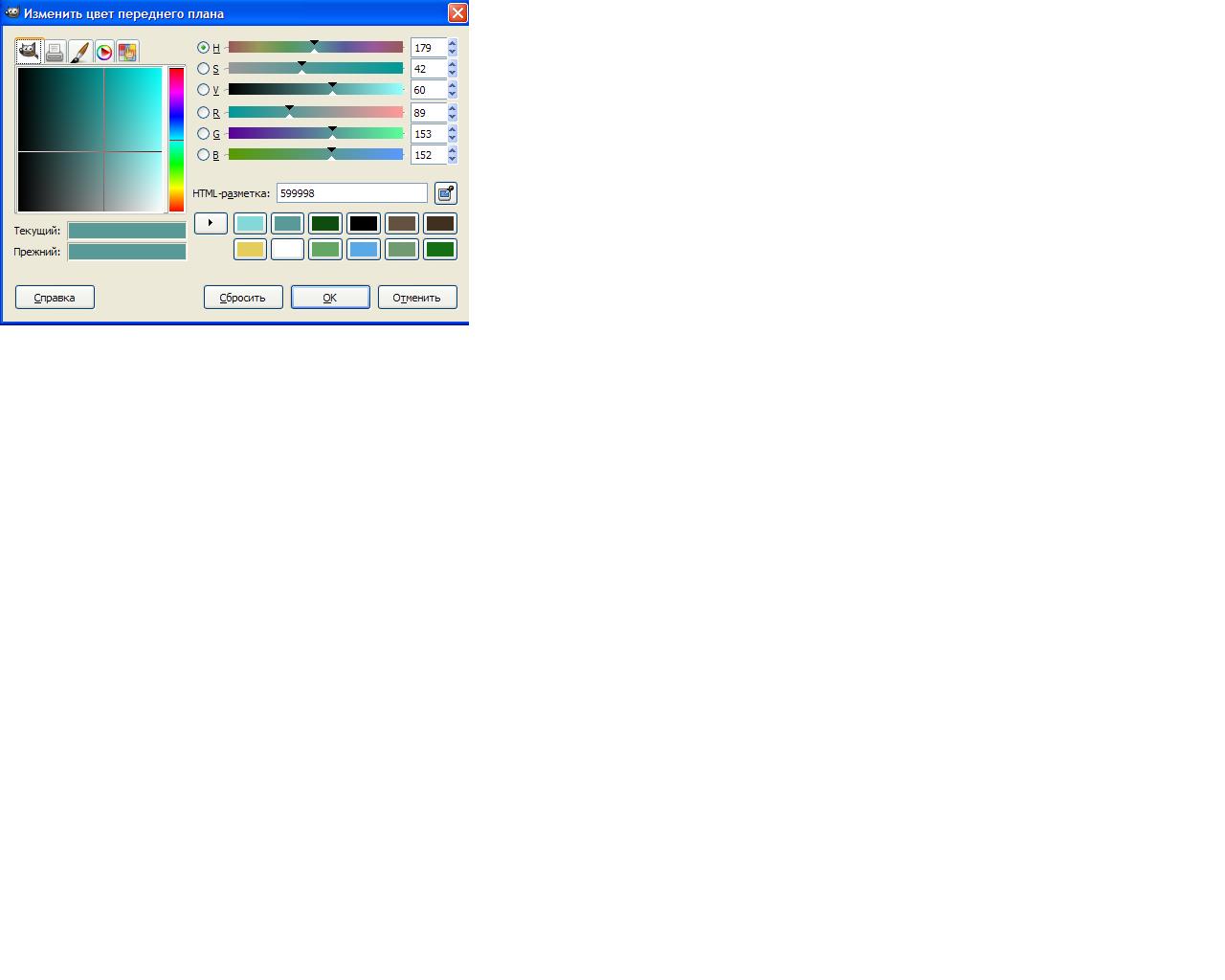
Рисунок 5.4
Заливаем картину выбранным цветом.Для этого: выбираем инструмент «Градиент», обеспечивающий переход основного цвета в фоновый, параметр «Форма»- Линейный. Протянем вертикальную линию по рабочему полю сверху вниз.Должны получить следующее:
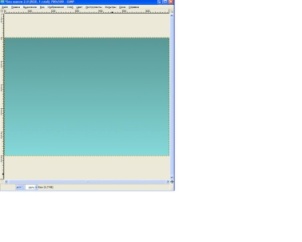 .
.
Р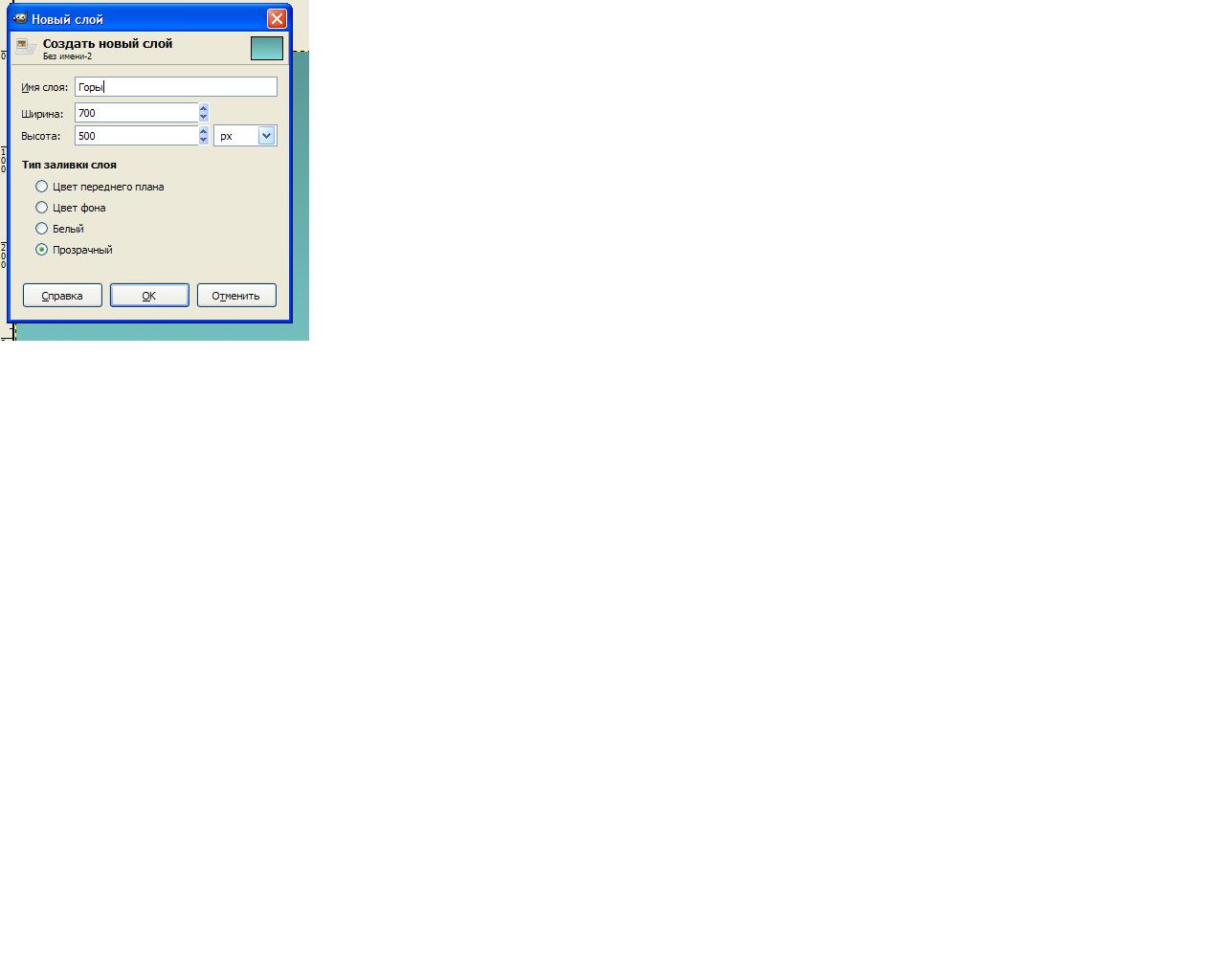 исунок 5.5
исунок 5.5
-
Создаем новый слой «Горы».
Для создания нового слоя воспользуемся пиктограммой
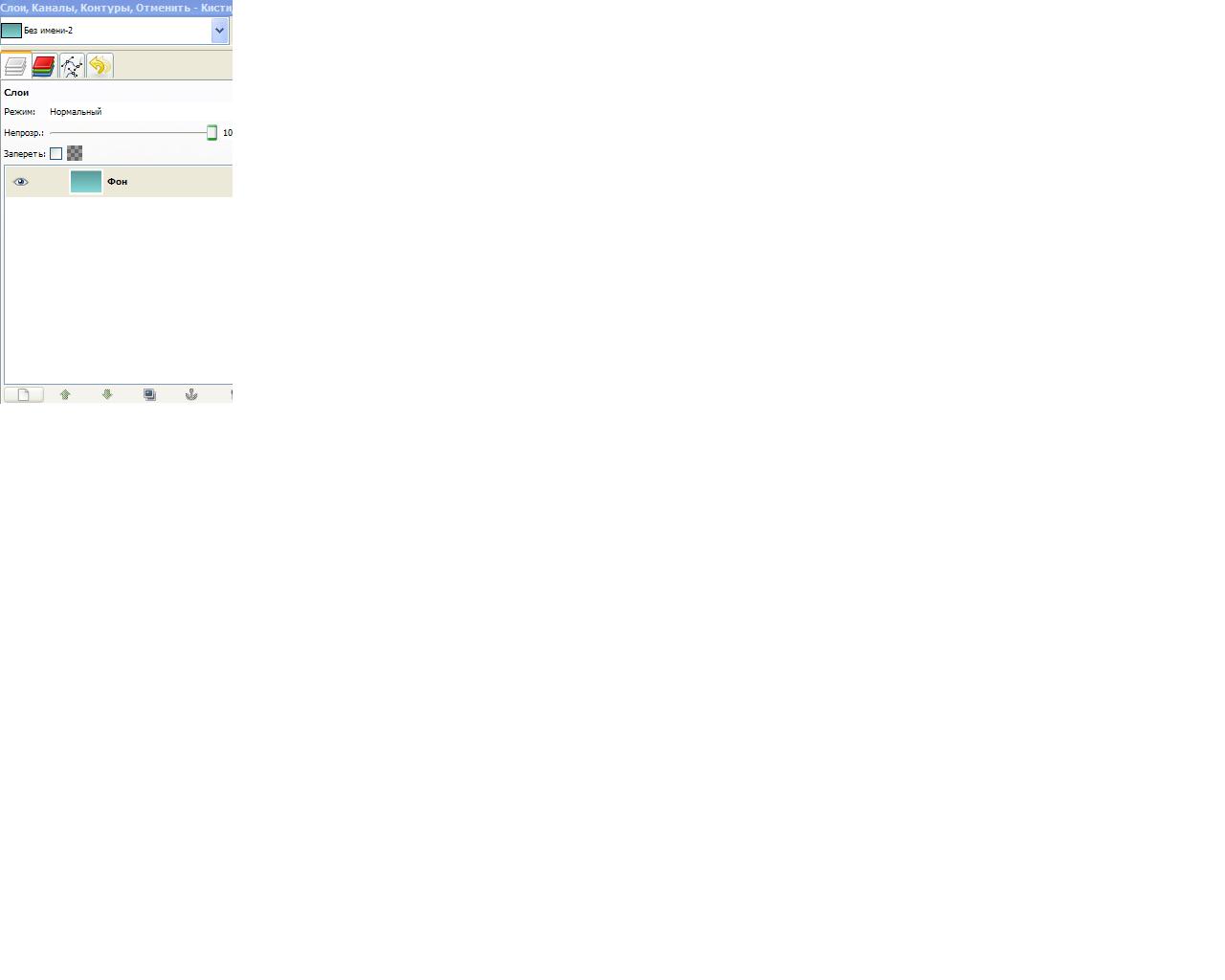
на панели «Слои, каналы,контуры».Назовем его «Горы».
Рисунок 5.6
В программу должны быть установлены кисти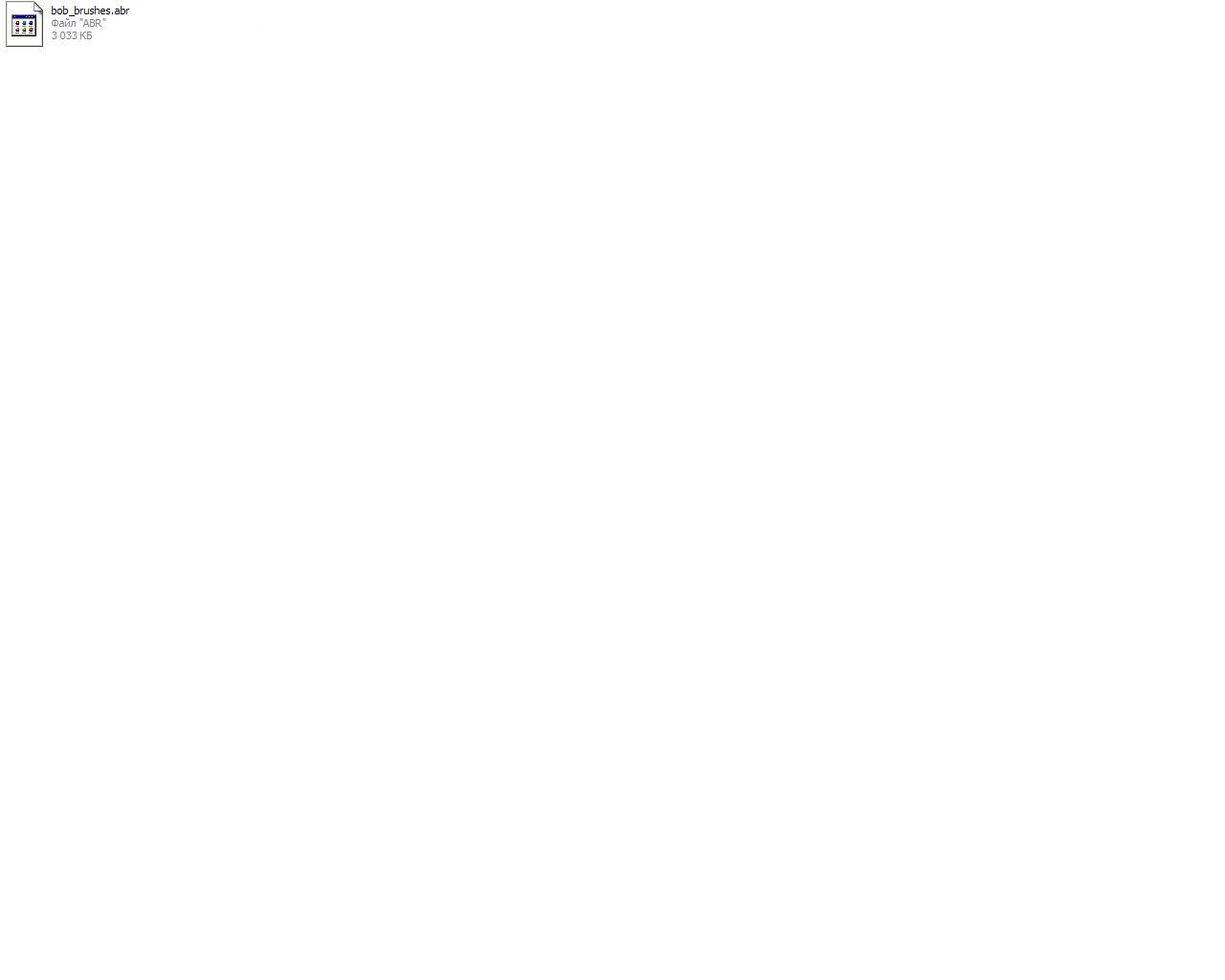
Рисунок 5.7
Для пользования этими кистями файл bob_brushes.abr должен быть установлен в каталог пользователя программы GIMP: 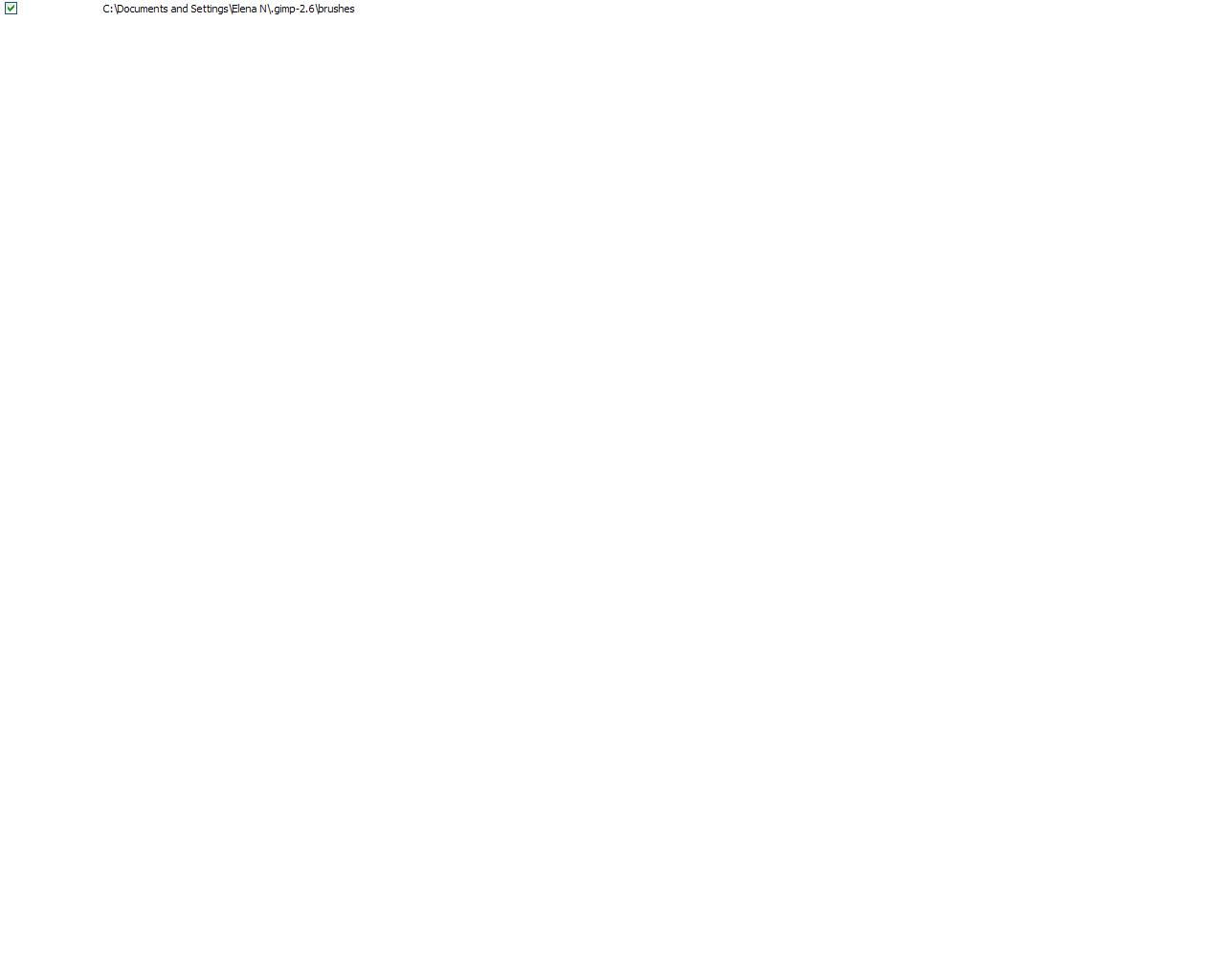
Выбираем кисть Galaxi.Big , масштаб кисти 0,19 , дрожание 0,54.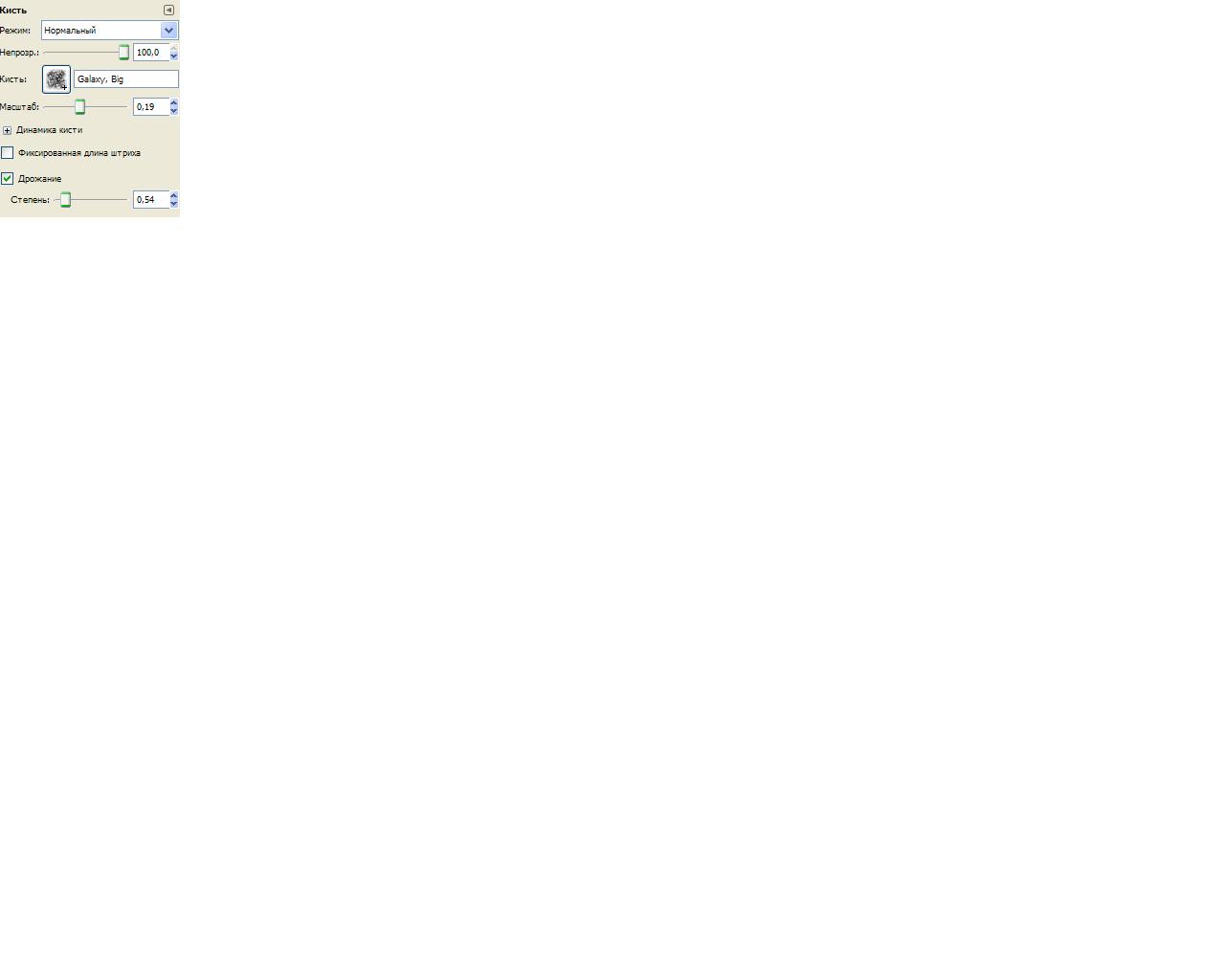 Рисуем 3 горы в центре картины.
Рисуем 3 горы в центре картины.
Рисунок 5.8
4.Рисуем на горе снег.
Для этого : Выбираем цвет переднего плана - белый, кисть Galaxy (AP).Сохраним работу под именем «Пандора».
5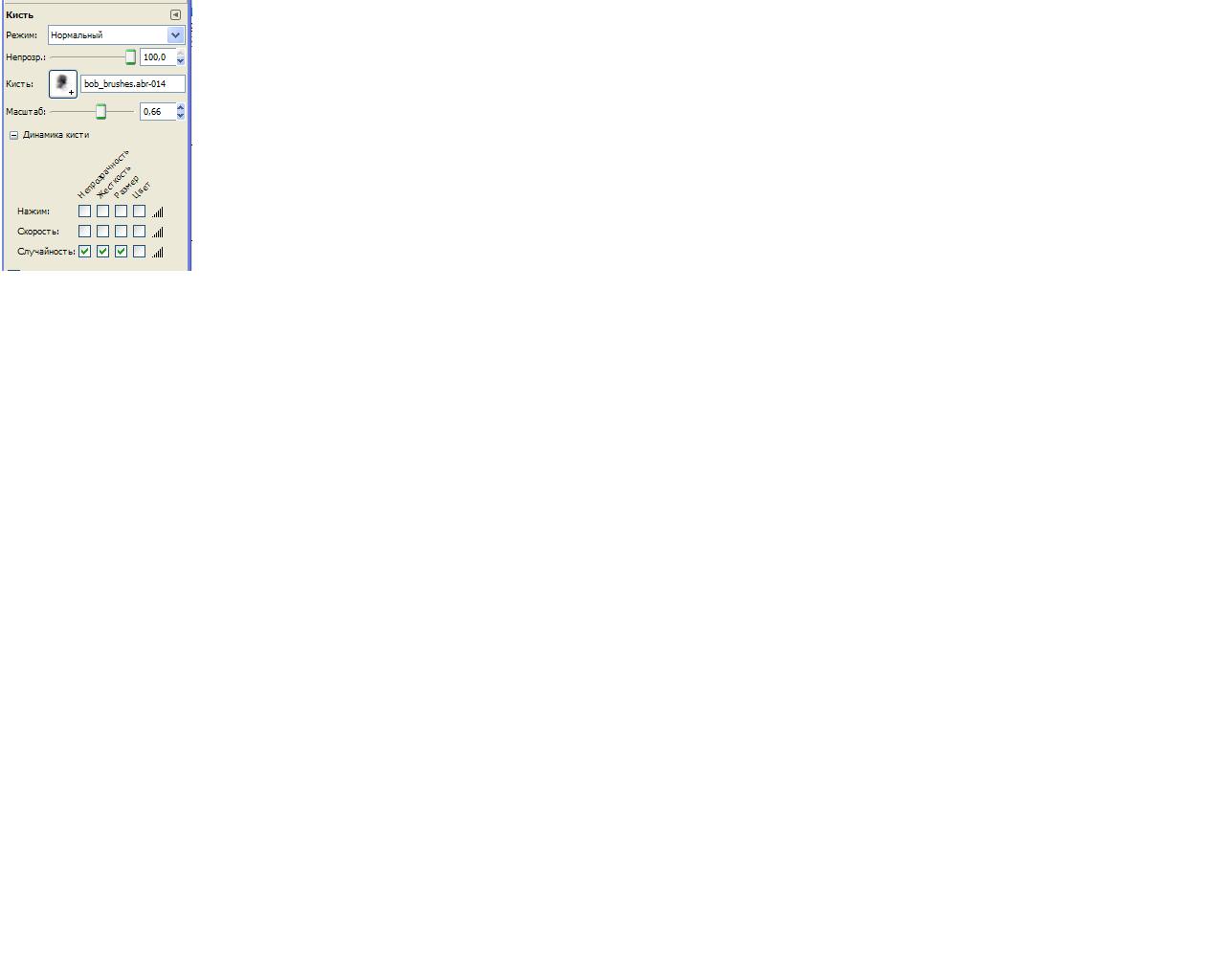 . Создадим новый слой «Облака» .
. Создадим новый слой «Облака» .
Выбираем кисть Bob_brushes.abr-014. Убираем дрожание кисти, нажимаем + «динамика кисти», показатель случайности ( три галочки). Цвет переднего плана- светло-серый, фон- белый. Масштаб -- 0,66. Рисуем облака.
Рисунок 5.9
Перетащим слой «Облака» под слой « Горы».
6. Создаем слой "Лес» и рисуем елочки на горах.
Слой «Лес» должен быть над слоем «Горы».Кисть Bob_brushes.abr-003.
Цвет переднего плана темно-зеленый ( можно 216b21, 2d502d ) , фон- черный.Масштаб-0,16.
В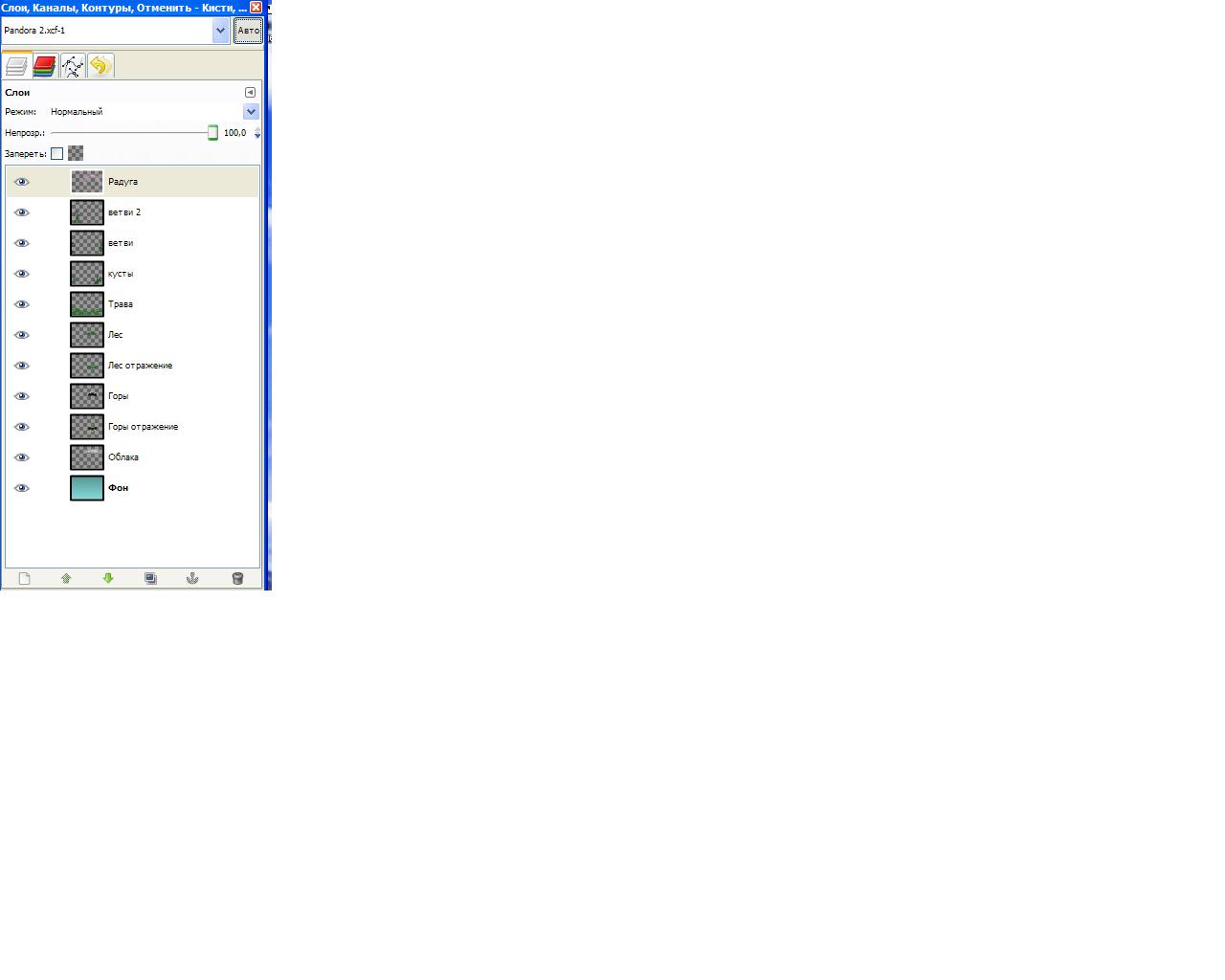 нимание: Слои должны быть расположены следующим образом :
нимание: Слои должны быть расположены следующим образом :
Рисунок 5.10
7.Создаем копию слоя « Лес».
С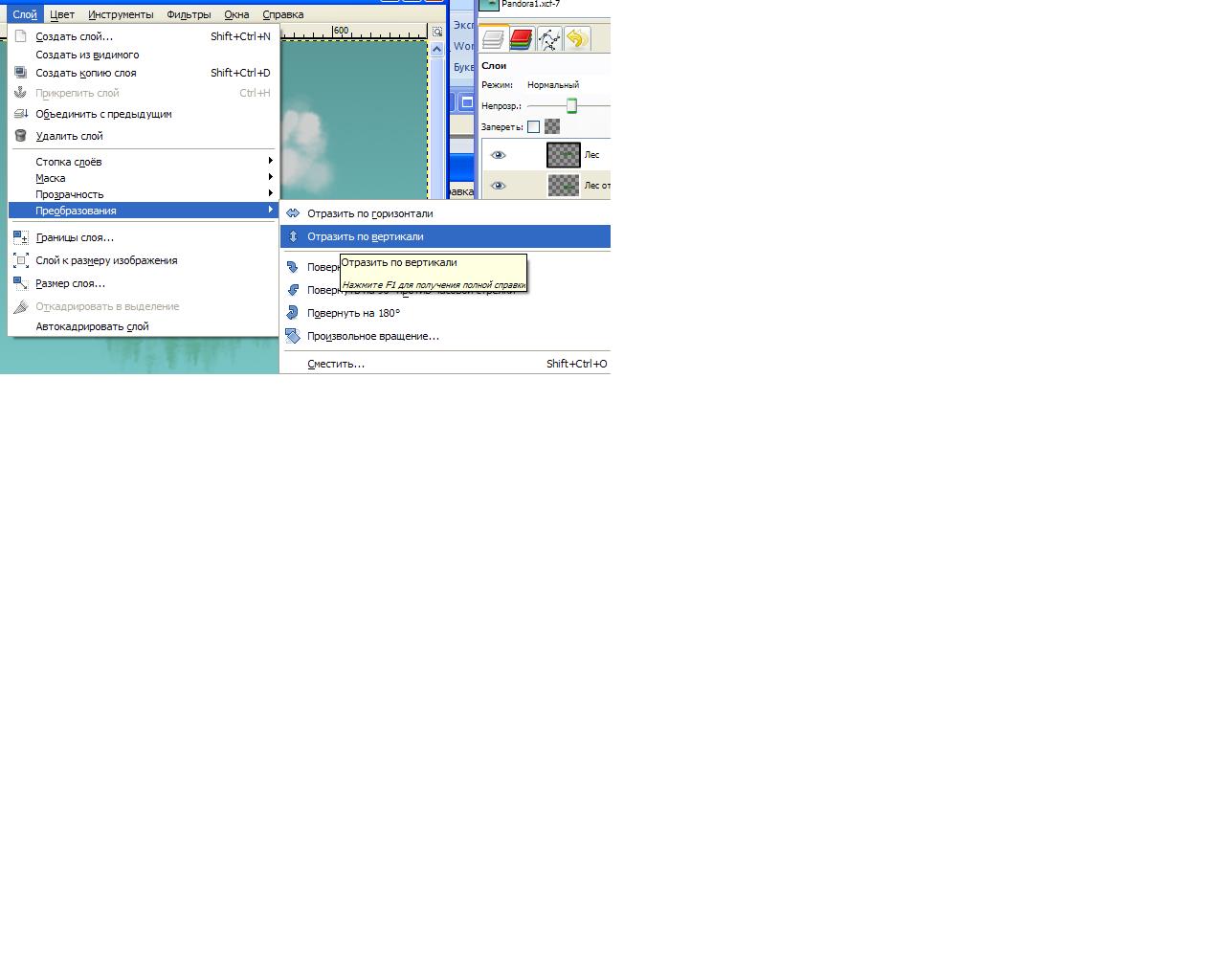 тоя на слое, нажать правую кнопку мыши, дать команду «Создать копию слоя», переместить его под слой «Лес». В главном меню выбрать пункт «Слой» - «Преобразование» - «Отразить по вертикали» . Прозрачность слоя установить 25%. Снова в пункте «Слой» - «Преобразование» - «Сместить» - Выбрать по оси «Y» небольшое смещение ( на 10). Нажать правую кнопку мыши- « Изменить атрибуты слоя». Назвать слой «Лес-отражение».
тоя на слое, нажать правую кнопку мыши, дать команду «Создать копию слоя», переместить его под слой «Лес». В главном меню выбрать пункт «Слой» - «Преобразование» - «Отразить по вертикали» . Прозрачность слоя установить 25%. Снова в пункте «Слой» - «Преобразование» - «Сместить» - Выбрать по оси «Y» небольшое смещение ( на 10). Нажать правую кнопку мыши- « Изменить атрибуты слоя». Назвать слой «Лес-отражение».
Рисунок 5.11
8. Создаем копию слоя « Горы».
Стоя на слое, нажать правую кнопку мыши(ПКМ), дать команду «Создать копию слоя», переместить его под слой «Горы». В главном меню выбрать пункт «Слой» - «Преобразование» -«Отразить по вертикали». Прозрачность слоя установить 25%.
Нажать ПКМ. Дать команду «Изменить атрибуты слоя» , назвать слой «Горы-отражение».
9. Создаем передний план. Новый слой- «Трава».
Расположим его над слоем «Лес». Кисть Bob_brushes.abr-013. Цвет чуть ярче, чем у елок. Например: Передний план : 146d14, фон : 2d502d .Масштаб около 1 или 1,6.
10. Создаем слой «Кусты».
Для кустов кисть Bob_brushes.abr-007. Цвет переднего плана : 254e25. Цвет фона : 1e231e. Масштаб : 3,5
11. Создаем слой «Ветви».
Для ветвей кисть Bob_brushes.abr-012. Цвет переднего плана : 254e25. Цвет фона : 1e231e. Масштаб : 1,03.
12. Создаем слой «Ветви 2».
Для ветвей кисть Bob_brushes.abr-012. Цвет переднего плана : 2b5e2b. Цвет фона : 4e554e. Масштаб : 1,16.
13. Создаем слой « Радуга».
Инс трумент «Градиент», пункт «Flare Glow Radial2», форма : радиальная. Строим небольшой отрезок снизу вверх.
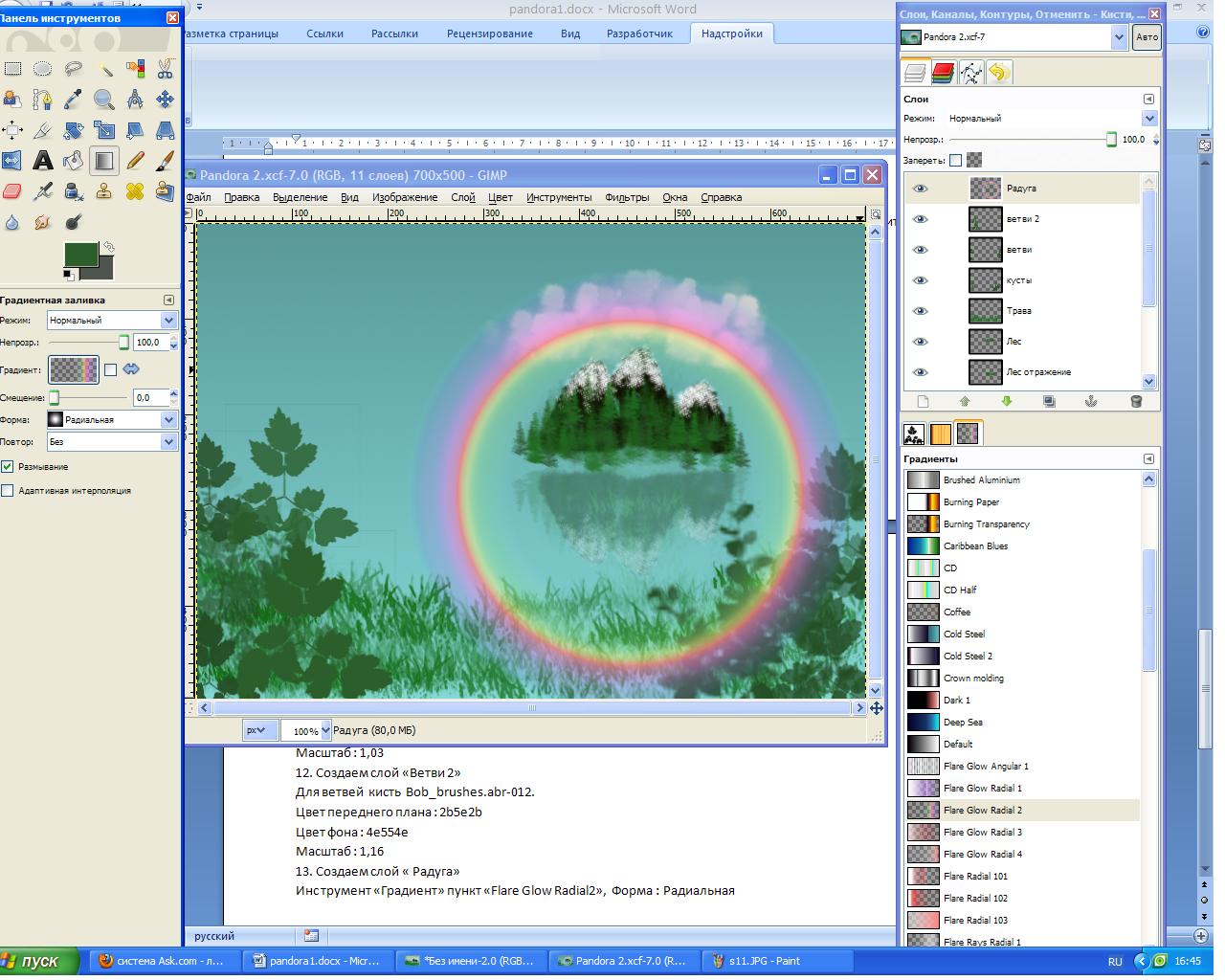
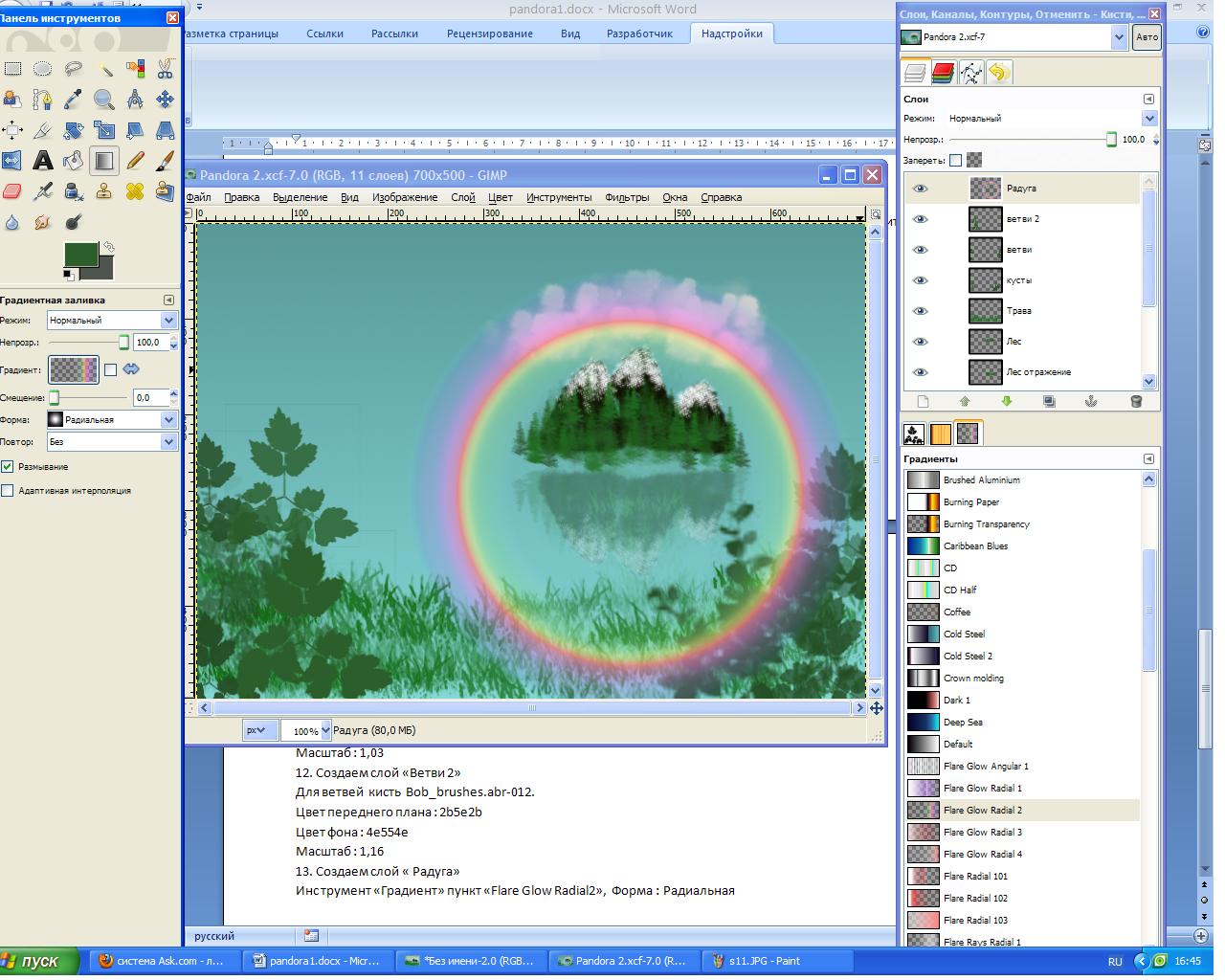
Рисунок 5.12
1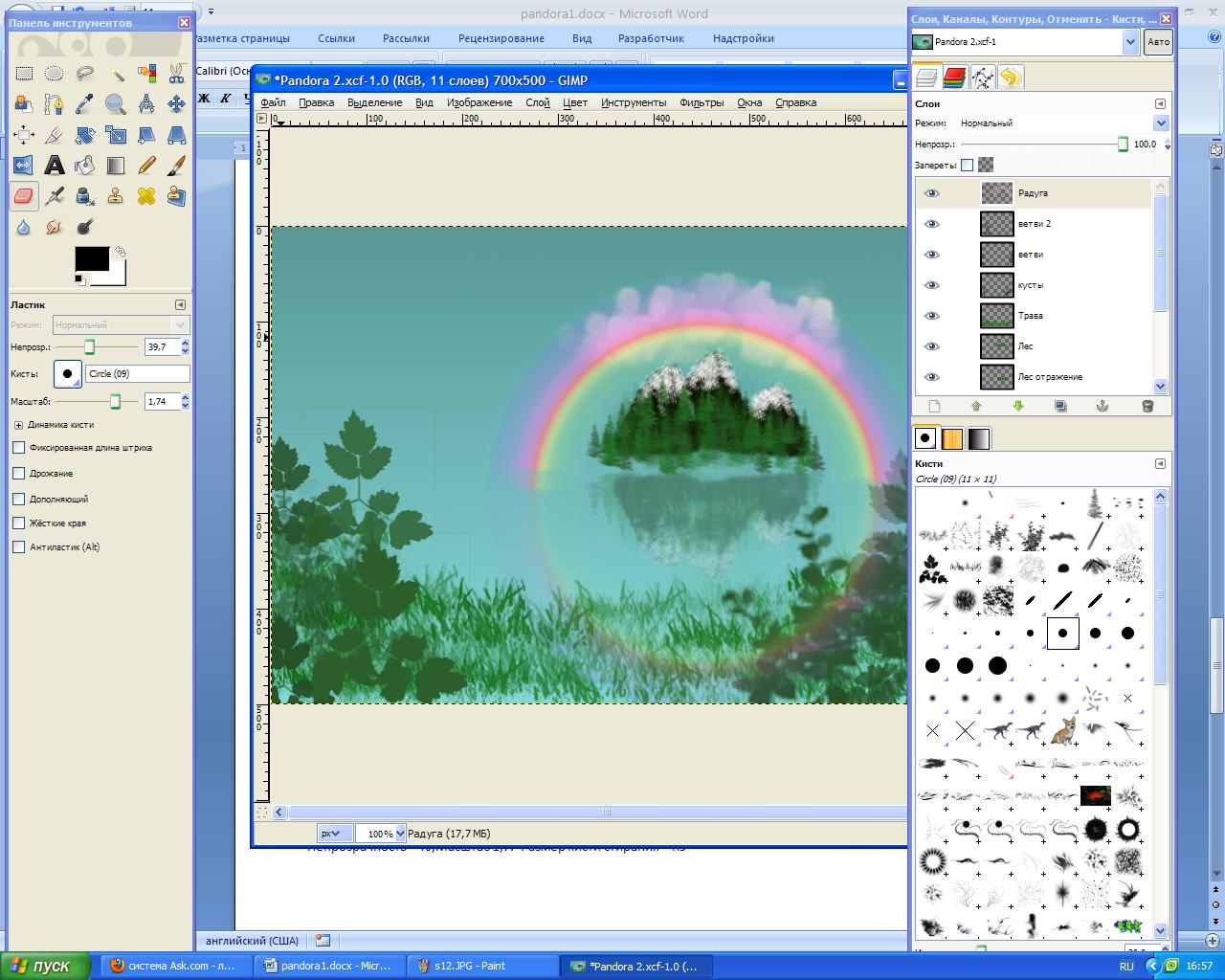 4. Сделаем радугу снизу бледнее,чем вверху. Воспользуемся инструментом «Ластик» . Непрозрачность - 40. Масштаб 1,7. Размер кисти стирания - R9.
4. Сделаем радугу снизу бледнее,чем вверху. Воспользуемся инструментом «Ластик» . Непрозрачность - 40. Масштаб 1,7. Размер кисти стирания - R9.
Рисунок 5.13
1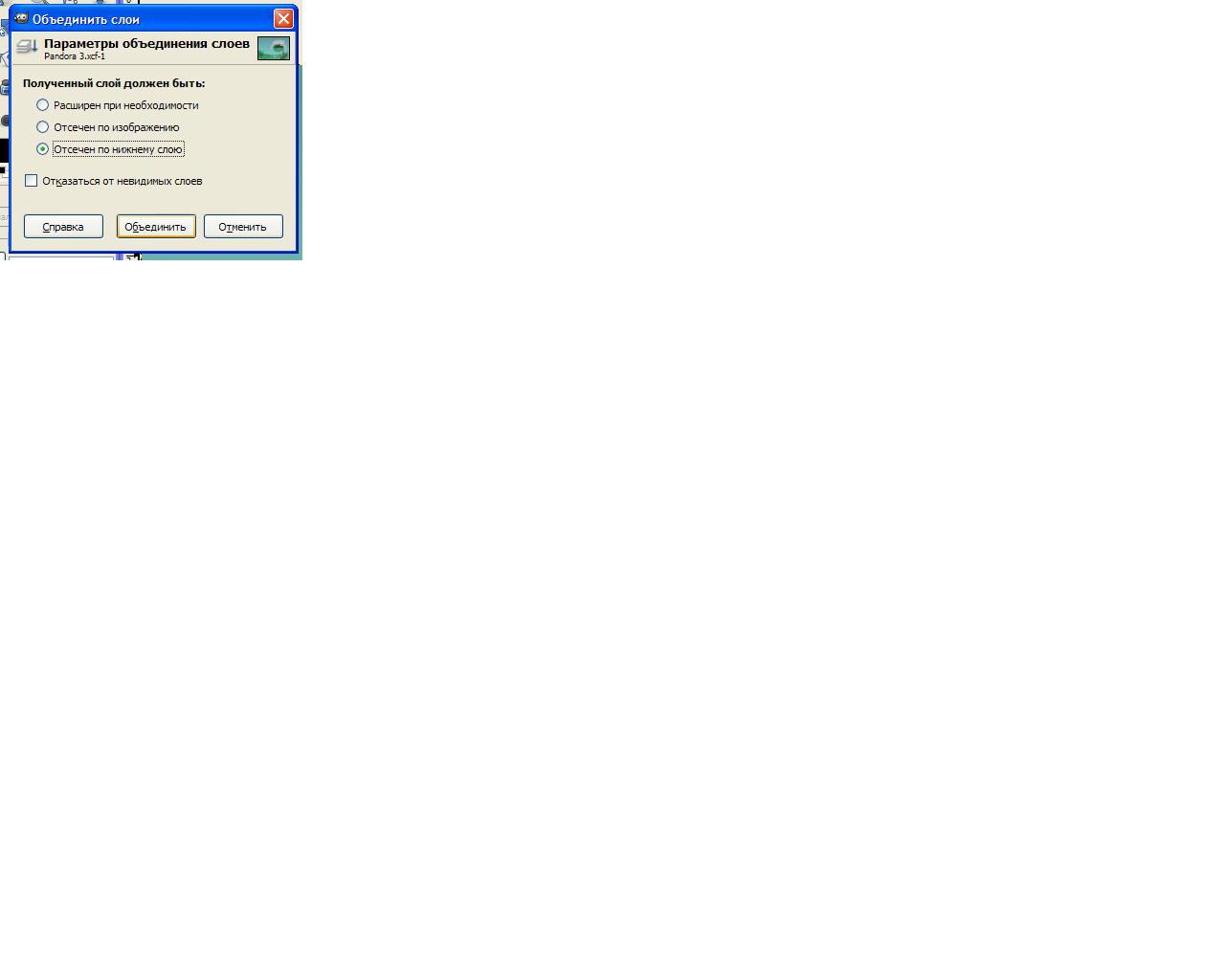 5. Рисуем солнечные блики.
5. Рисуем солнечные блики.
-
Отключаем видимость слоев
«Ветки» и «Ветки -2» !!!
Щелкнем по любому слою ПКМ, даем команду « Объединить видимые слои», устанавливаем переключатель «Отсечем по нижнему слою» и отслеживаем, чтобы была отключена опция « Отказаться от нижних слоев». Если галочку оставить, то слои «Ветки» и «Ветки2» будут удалены навсегда. Нажмем «Объединить».
Рисунок 5.14
-
Даем команду «Фильтр» - «Свет и тень» - «Сверхновые».
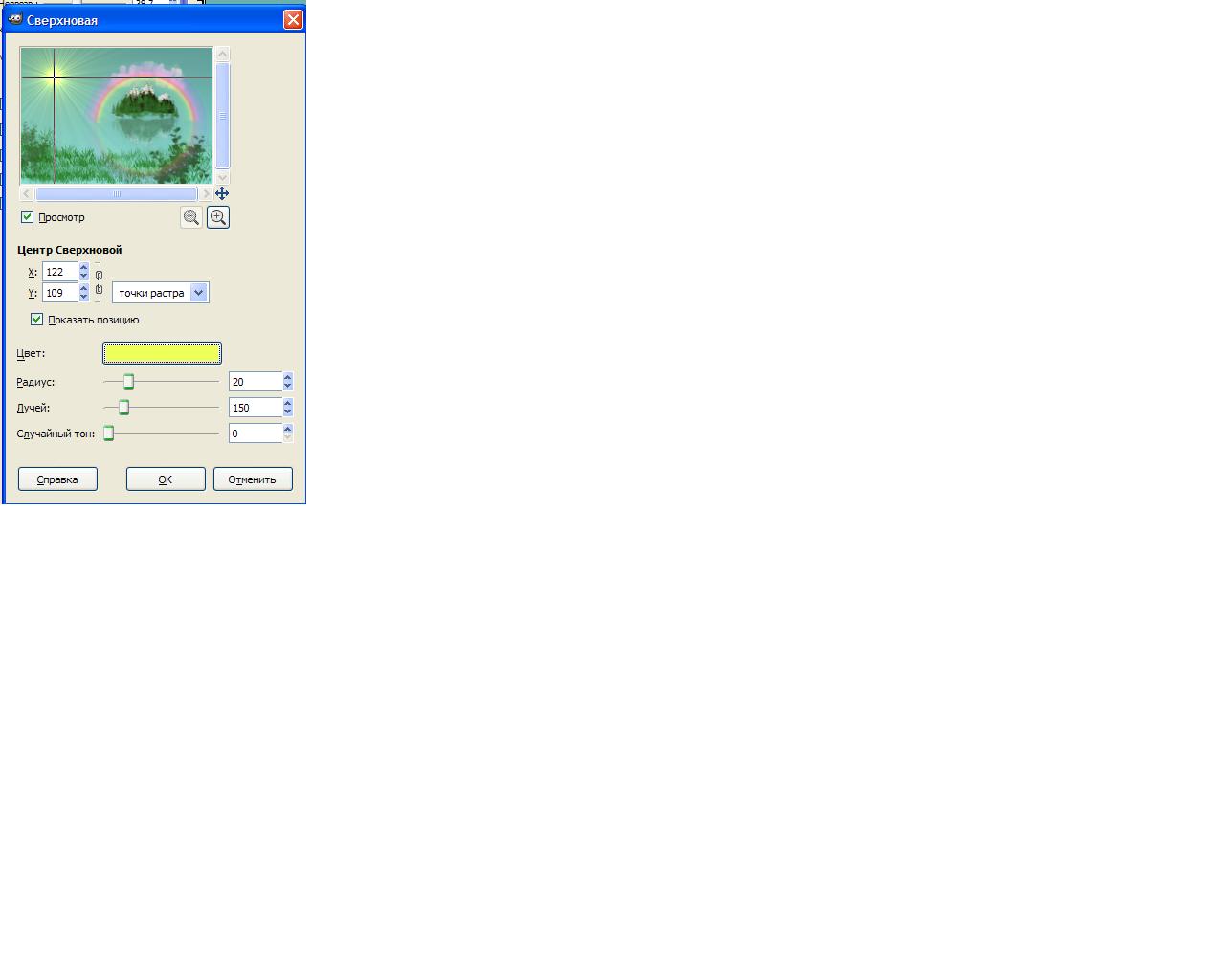
Параметры: Радиус- 20, лучей - 150, координата по оси х- 122, по оси у- 109, случайный тон - 0 .
Выбираем желтый цвет сияния , нажмем «OK».
Рисунок 5.15
16. Сделаем видимыми отключенные передние слои «Ветки» и «Ветки 2».
Сохраним работу, выполнив команду : «Файл» - «Сохранить» . На компьютере бутет сохранен файл « Пандора.XCF».
Наш пейзаж готов !

Рисунок 5.16
Мы справились с задачей !
СПИСОК ИСПОЛЬЗУЕМОЙ ЛИТЕРАТУРЫ
1. Подбор видеоуроков ( ссылки предоставлены на стр.4).
2.Материалы вебинара от 13.03.2012г, проводимого Титовым Романом Васильевичем ([email protected])- специалистом Центра дополнительного образования «СНЕЙЛ» nic-snail.ru/ - по материалам интерактивного электронного учебника.
3.А.Г.Жексенаев. Учебное пособие «Основы работы в растровом редакторе GIMP (ПО для обработки и редактирования растровой графики). Москва,2008г,80 страниц
Приложение А
Пример картины, выполненнной с применением дополнительных и собственных кистей.

Приложение B
СОДЕРЖИМОЕ ДИСКОВ
1.Содержимое DVD-диска:
1.1.Видеоуроки ( 49 уроков)
1.2.Набор кистей
1.3.Установочная программа
1.4. А.Г.Жексенаев. Учебное пособие «Основы работы в растровом редакторе GIMP (ПО для обработки и редактирования растровой графики). Москва,2008г,80 страниц
1.5.Примеры анимаций
1.6.Примеры файлов из руководства
1.7.Методическая разработка
2.Содержимое CD-диска:
2.1.Презентация


